Toshiba SATELLITE U840W User Manual [ro]
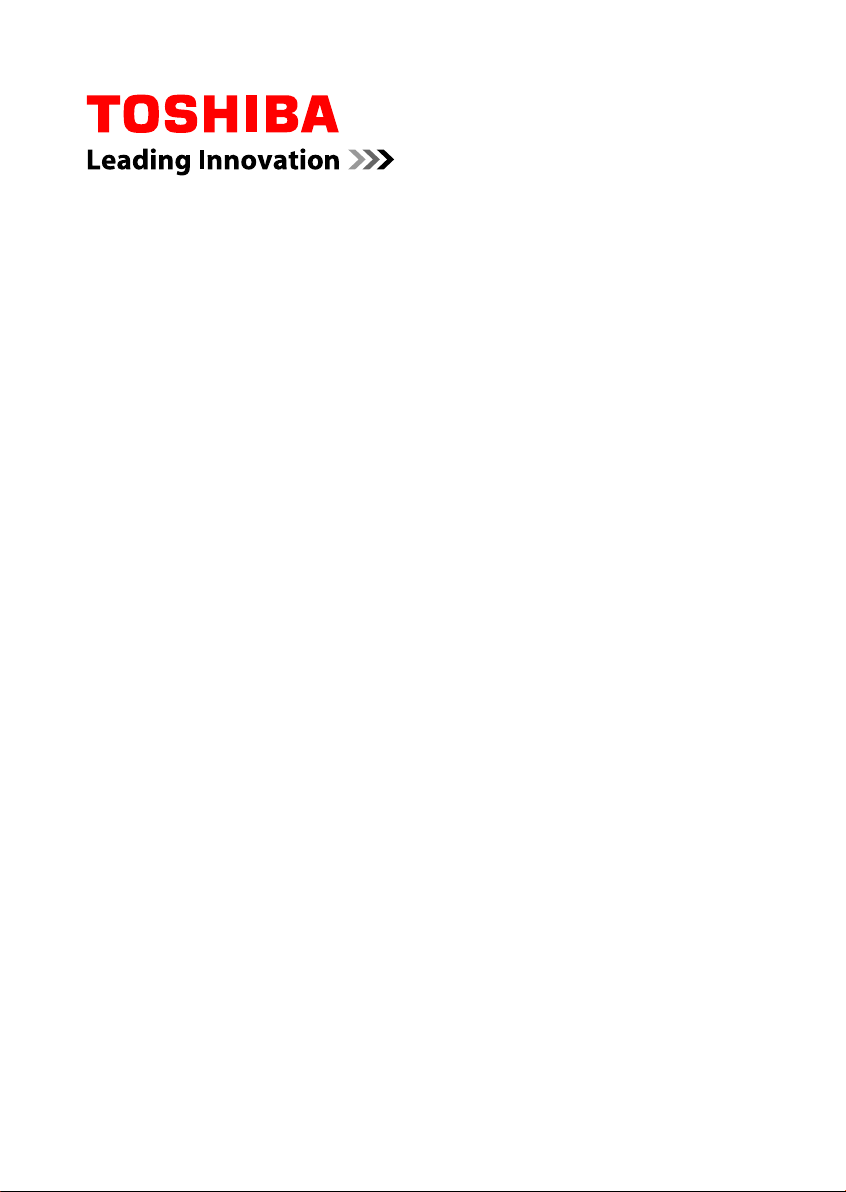
Manual de utilizare
U840W

Cuprins
Prefaţă
Precauţii generale
Capitolul 1
Noţiuni introductive
Lista de verificare a echipamentelor ................................................... 1-1
Noţiuni introductive ............................................................................... 1-2
Capitolul 2
Capitolul 3
Privire de ansamblu
Partea din faţă a calculatorului, cu afişajul închis ............................. 2-1
Partea din stânga .................................................................................. 2-2
Partea din dreapta ................................................................................. 2-3
Partea inferioară a calculatorului ......................................................... 2-5
Partea din faţă a calculatorului, cu afişajul deschis .......................... 2-5
Componente hardware interne ............................................................. 2-8
Funcţionarea
Utilizarea dispozitivului Touch Pad ..................................................... 3-1
Tastatura ................................................................................................ 3-2
TOSHIBA VIDEO PLAYER for Cinema ................................................. 3-5
Redare 3D pe un dispozitiv 3D extern ................................................. 3-8
Comunicaţii fără fir .............................................................................. 3-10
LAN ....................................................................................................... 3-14
Dispozitive opţionale ........................................................................... 3-15
Suporturi de memorie ......................................................................... 3-15
Dispozitivul HDMI ................................................................................ 3-19
Slot pentru fixare de siguranţă ........................................................... 3-21
Accesorii TOSHIBA opţionale ............................................................ 3-21
Sistemul de sunet ................................................................................ 3-22
Modul video .......................................................................................... 3-24
Manevrarea calculatorului .................................................................. 3-24
Dispersia căldurii ................................................................................ 3-25
Capitolul 4
Manual de utilizare ii
Programe utilitare şi utilizarea avansată
Utilitare şi aplicaţii ................................................................................. 4-1
Funcţii speciale ..................................................................................... 4-4
Utilizarea programului TOSHIBA Sleep Utility .................................... 4-6
TOSHIBA Password Utility ................................................................... 4-9
HW Setup .............................................................................................. 4-11
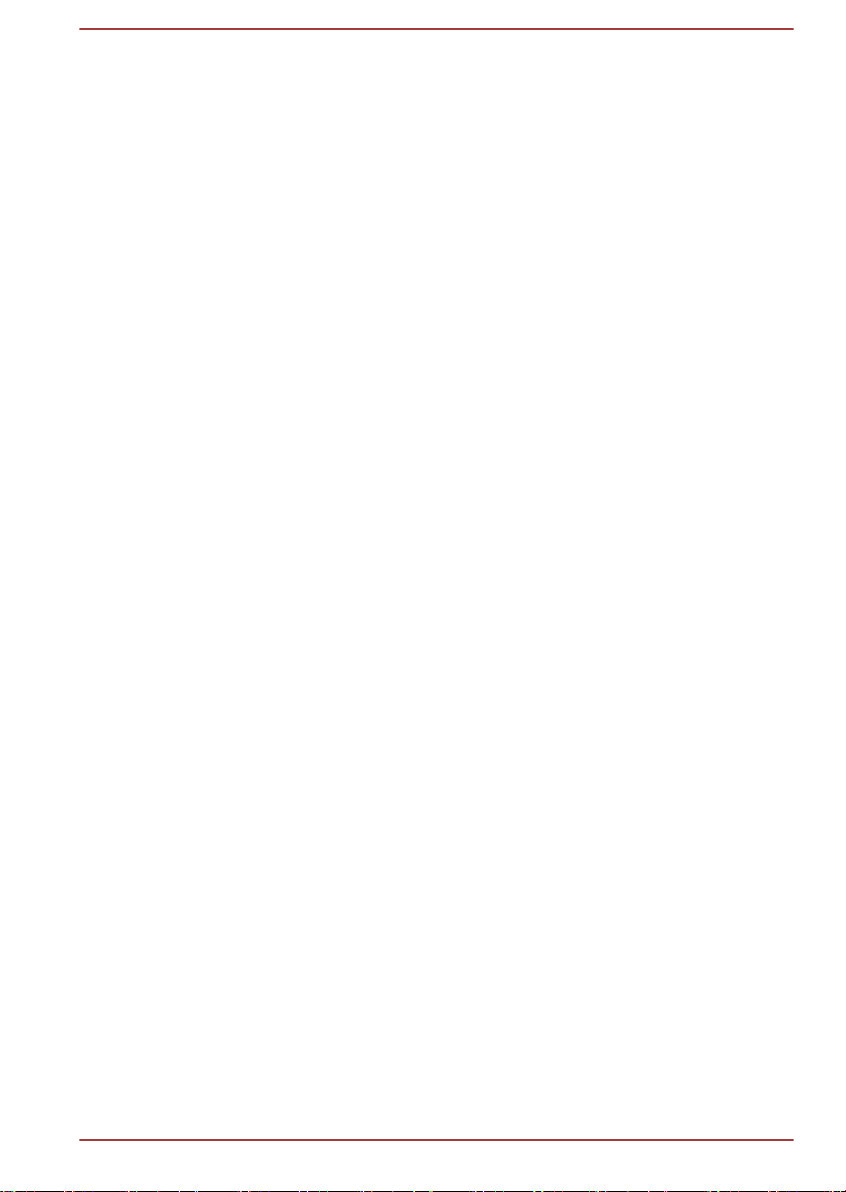
TOSHIBA PC Health Monitor .............................................................. 4-16
Recuperarea sistemului ...................................................................... 4-18
Capitolul 5
Capitolul 6
Anexa A
Anexa B
Anexa C
Anexa D
Alimentarea și moduri de pornire a alimentării
Situația alimentării ................................................................................ 5-1
Monitorizarea situaţiei alimentării ....................................................... 5-2
Bateria .................................................................................................... 5-3
Moduri de pornire a alimentării ............................................................ 5-7
Pornire/oprire alimentare panou .......................................................... 5-8
Intrarea automată în starea de repaus/hibernare ............................... 5-8
Depanarea
Procesul de rezolvare a problemelor .................................................. 6-1
Lista de verificare hardware şi a sistemului ....................................... 6-4
Asistenţa tehnică TOSHIBA ................................................................ 6-15
Specificaţii
Conectorii şi cablul de alimentare de curent alternativ
Menţiuni legale
Informaţii pentru dispozitive fără fir
Index
Manual de utilizare
iii
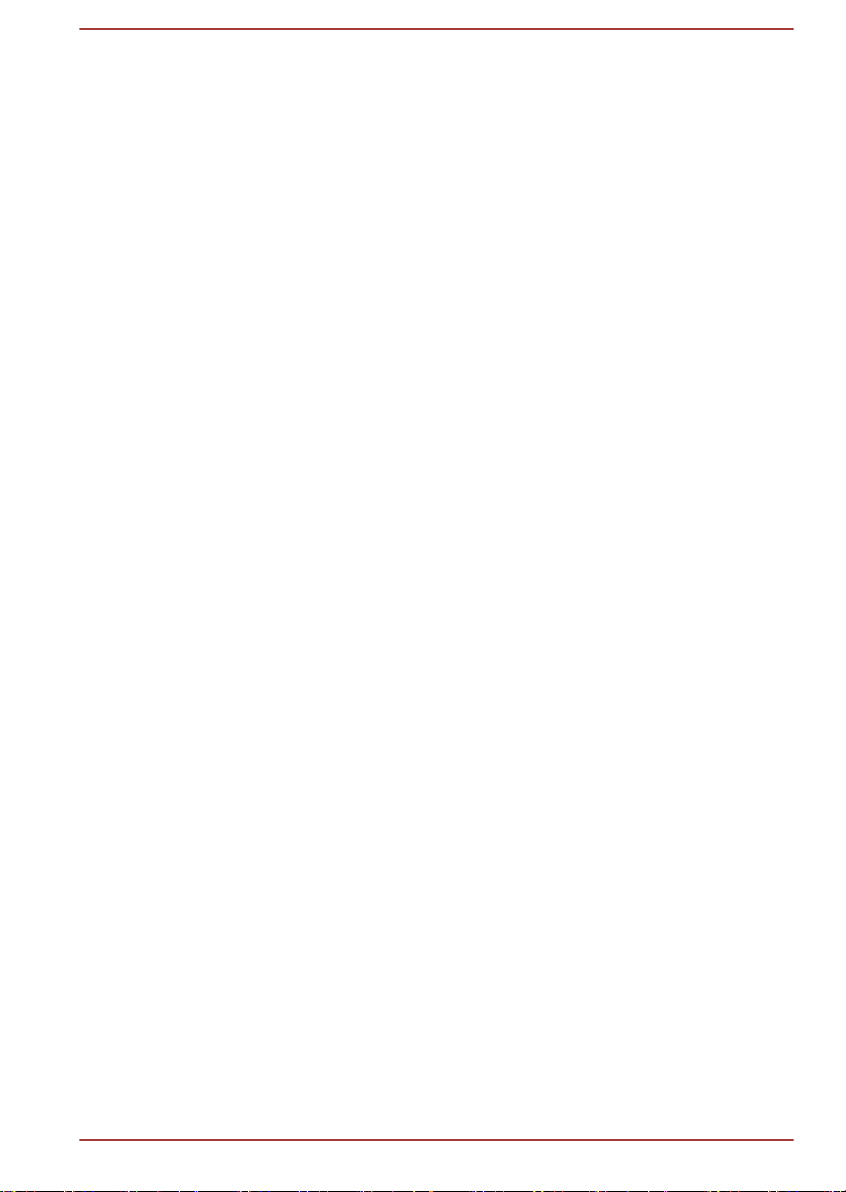
Drepturi de autor
© 2012, TOSHIBA Corporation. Toate drepturile rezervate. Conform legilor
drepturilor de autor, acest manual nu poate fi reprodus sub nicio formă fără
permisiunea scrisă prealabilă a TOSHIBA. Producătorul nu îşi asumă
responsabilitatea pentru modul în care sunt utilizate informaţiile conţinute
aici.
Prima ediţie, iunie 2012
Autoritatea pentru drepturile de autor referitoare la muzică, filme, programe
de calculator, baze de date şi alte proprietăţi intelectuale acoperite de
legislaţia drepturilor de autor aparţine autorului sau deţinătorului drepturilor
de autor. Materialul supus drepturilor de autor poate fi reprodus numai
pentru uz personal sau pentru utilizare acasă. Orice altă utilizare în afara
celor menţionate mai sus (incluzând conversia la format digital,
modificarea, transferul de material copiat şi distribuirea într-o reţea) fără
permisiunea proprietarului drepturilor de autor reprezintă o violare a
drepturilor de autor sau a drepturilor autorului şi este pasibilă de daune
civile sau acţiuni penale. Vă rugăm respectaţi legislaţia privind drepturile de
autor când este vorba de reproducerea din acest manual.
Neasumarea răspunderii
Acest manual a fost validat şi revizuit pentru acurateţe. Instrucţiunile şi
descrierile pe care le conţine sunt corecte pentru calculatorul dvs. la
momentul producţiei acestui manual. Cu toate acestea, calculatoarele şi
manualele următoare se pot modifica fără înştiinţare. TOSHIBA nu îşi
asumă nicio responsabilitate pentru daunele survenite ca urmare a erorilor
directe sau indirecte, omisiunilor sau diferenţelor dintre calculator şi
documentaţie.
Mărci comerciale
Intel, Intel SpeedStep, Intel Core şi Centrino sunt mărci de comerţ sau
mărci de comerţ înregistrate ale companiei Intel.
Windows, Microsoft şi sigla Windows sunt mărci de comerţ înregistrate ale
Microsoft Corporation.
Bluetooth este o marcă de comerţ deţinută de proprietarul său şi utilizată
de TOSHIBA sub licenţă.
Termenii HDMI şi HDMI High-Definition Multimedia Interface, precum şi
sigla HDMI sunt mărci de comerţ sau mărci de comerţ înregistrate ale
HDMI Licensing LLC.
SRS şi sigla SRS sunt mărci de comerţ sau mărci de comerţ înregistrate
ale SRS Labs, Inc. SRS technology este încorporată cu licenţă de la SRS
Labs, Inc.
TouchPad este o marcă de comerţ a Synaptics, Inc.
Wi-Fi este o marcă de comerţ înregistrată a Wi-Fi Alliance.
Manual de utilizare
iv
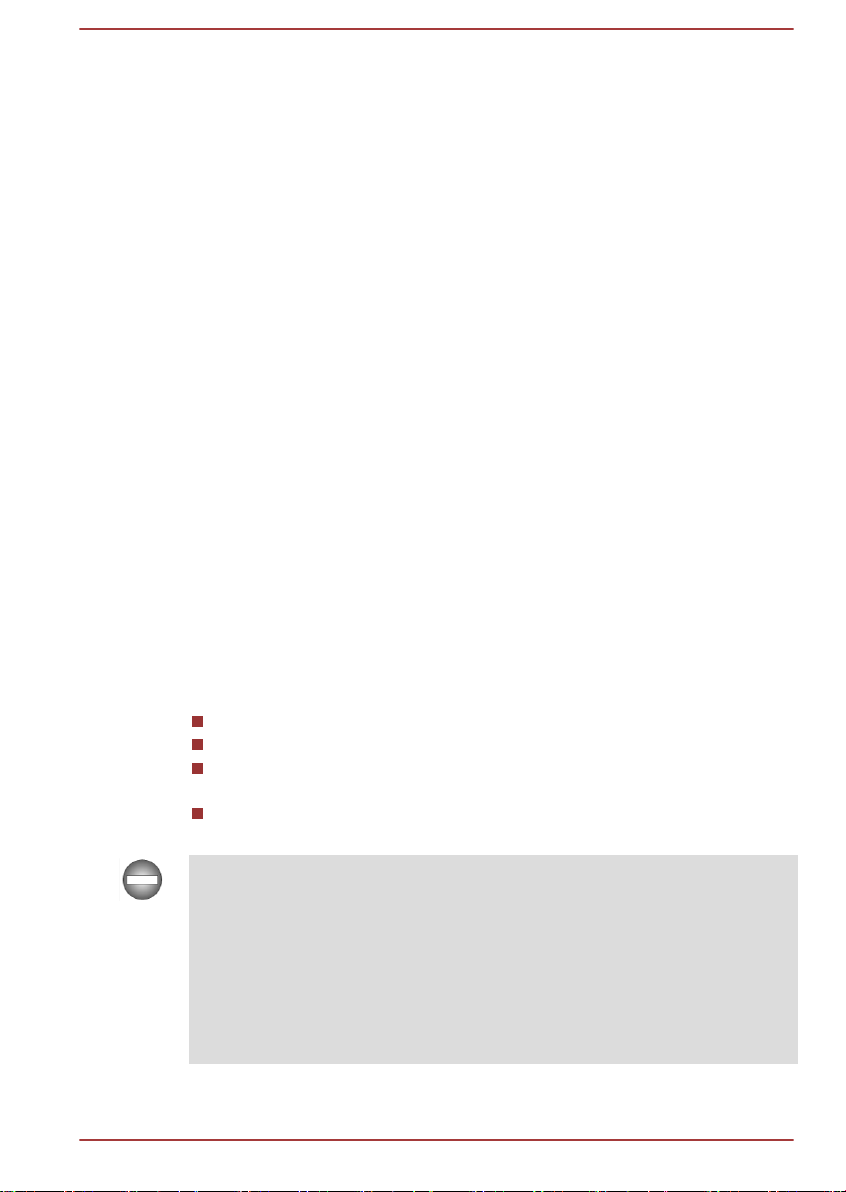
Secure Digital şi SD sunt mărci de comerţ ale SD Card Association.
Memory Stick şi Memory Stick PRO sunt mărci de comerţ sau mărci de
comerţ înregistrate ale Sony Corporation.
MultiMediaCard şi MMC sunt mărci de comerţ ale MultiMediaCard
Association.
QUALCOMM este o marcă de comerţ a Qualcomm Incorporated.
ATHEROS este o marcă de comerţ a Qualcomm Atheros, Inc.
Realtek este o marcă de comerţ înregistrată a Realtek Semiconductor
Corporation.
Este posibil să fie utilizate în acest manual şi alte mărci de comerţ şi mărci
de comerţ înregistrate nemenţionate mai sus.
Informaţii FCC (Federal Communications Commission)
Notă FCC despre "Informaţiile cu privire la Declaraţia de
conformitate"
Acest echipament a fost testat şi corespunde limitelor Clasei B a
dispozitivelor digitale, potrivit secţiunii 15 a regulilor FCC. Aceste limite
sunt destinate a oferi protecţie rezonabilă împotriva interferenţei
dăunătoare în cazul unei instalări acasă. Acest echipament generează,
utilizează şi poate radia energie de frecvenţă radio şi, dacă nu este instalat
şi utilizat în conformitate cu instrucţiunile, poate cauza interferenţă
dăunătoare pentru comunicaţiile radio. Cu toate acestea, nu există nici o
garanţie că interferenţa nu va apărea într-o anume instalare particulară.
Dacă acest echipament cauzează interferenţă dăunătoare pentru recepţia
radio sau de televiziune, care se poate determina prin pornirea şi oprirea
echipamentului, utilizatorul este rugat să încerce să corecteze interferenţa
prin una sau mai multe din măsurile următoare:
Reorientaţi sau aşezaţi în altă parte antena receptoare.
Măriţi distanţa de separare dintre echipament şi receptor.
Conectaţi echipamentul la o priză a unui circuit diferit de cel la care
este conectat receptorul.
Consultaţi distribuitorul sau un tehnician radio/TV cu experienţă pentru
ajutor.
Numai echipamente periferice conforme cu limitele clasei B a FCC pot fi
ataşate la acest echipament. Utilizarea cu echipamente periferice
neconforme sau nerecomandate de TOSHIBA poate avea ca rezultat
interferenţa cu recepţia radio şi TV. Trebuie utilizate cabluri ecranate între
dispozitivele externe şi portul pentru monitor extern RGB al calculatorului,
porturile Universal Serial Bus (USB 2.0 şi 3.0), portul HDMI şi mufa pentru
microfon. Modificările efectuate la acest echipament fără aprobarea
expresă a TOSHIBA sau aprobarea parţială a TOSHIBA poate duce la
anularea dreptului utilizatorului de a exploata echipamentul.
Manual de utilizare v

Condiţii FCC
Acest dispozitiv respectă secţiunea 15 din regulile FCC. Funcţionarea
depinde de următoarele două condiţii:
1. Acestui dispozitiv nu îi este permis să cauzeze interferenţă
dăunătoare.
2. Acest dispozitiv trebuie să accepte orice interferenţă recepţionată,
inclusiv interferenţă care poate cauza funcţionarea nedorită.
Contact
Adresa: TOSHIBA America Information Systems, Inc.
9740 Irvine Boulevard
Irvine, California 92618-1697
Telefon: (949) 583-3000
Declaraţie de conformitate UE
Acest produs poartă marcajul CE în conformitate cu
Directivele europene corespunzătoare. Responsabil
pentru marcajul CE este TOSHIBA Europe,
Hammfelddamm 8, 41460 Neuss, Germany. Declaraţia de
conformitate UE completă şi oficială poate fi găsită pe web
site-ul TOSHIBA http://epps.toshiba-teg.com pe Internet.
Conformitatea CE
Acest produs este etichetat cu marcajul CE în conformitate cu Directivele
Europene respective, în special Directiva privind Compatibilitatea
Electromagnetică 2004/108/CE pentru notebook-uri şi accesorii
electronice, inclusiv adaptorul de tensiune furnizat, Directiva privind
Echipamentele Radio şi de Telecomunicații 1999/5/CE în cazul accesoriilor
de telecomunicații implementate şi Directiva privind Tensiunile Joase
2006/95/CE pentru adaptorul de tensiune furnizat. În plus, produsul este
conform cu Directiva Ecodesign 2009/125/CE (ErP) şi măsurile sale
asociate de implementare.
Acest produs şi opţiunile originale sunt proiectate a respecta directiva EMC
(Compatibilitate electromagnetică) şi standardele de siguranţă. Cu toate
acestea, TOSHIBA nu poate garanta faptul că acest produs va mai
respecta aceste standarde EMC dacă sunt conectate sau implementate
opțiuni sau cabluri care nu sunt produse de TOSHIBA. În acest caz
persoanele care au conectat/implementat aceste opțiuni/cabluri trebuie să
se asigure că sistemul (PC plus opțiuni/cabluri) mai îndeplinește
standardele necesare. Pentru a evita problemele generale de
compatibilitate electromagnetică, trebuie ținut cont de următoarele indicații:
Manual de utilizare
Numai opțiunile marcate cu CE trebuie conectate/implementate
vi
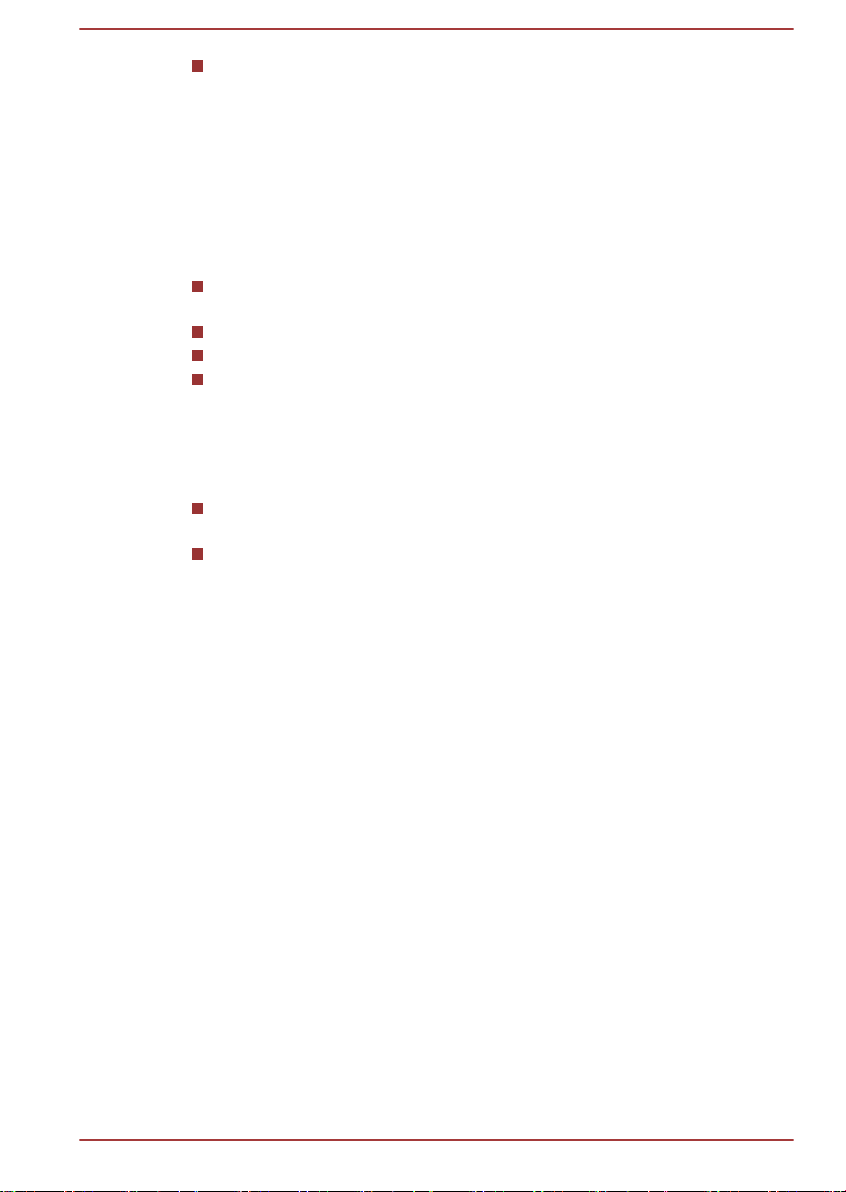
Trebuie conectate numai cablurile cele mai bine ecranate
Mediul de lucru
Acest produs a fost proiectat a satisface cerinţele EMC (Compatibilitate
electromagnetică) pentru "mediul casnic, comercial şi de industrie uşoară".
TOSHIBA nu aprobă utilizarea acestui produs în medii profesionale care nu
fac parte din categoria de mediu „casnic, comercial şi de industrie uşoară"
menţionată mai sus.
De exemplu, următoarele medii nu sunt aprobate:
Mediul industrial (de exemplu domenii în care este utilizată o tensiune
de reţea de 380V trifazată)
Medii de lucru medicale
Medii de lucru din domeniul auto
Medii de lucru aviatice
Orice consecinţe rezultate din utilizarea acestui produs în medii de lucru
care nu sunt aprobate nu cad în responsabilitatea companiei Toshiba.
Consecinţele utilizării acestui produs în medii de lucru care nu sunt
aprobate pot fi:
Interferenţa cu alte dispozitive sau maşini din zona înconjurătoare
apropiată.
Funcţionarea defectuoasă, sau pierderea de date a acestui produs
cauzate de perturbaţiile generate de alte dispozitive sau maşini din
zona înconjurătoare apropiată.
De aceea TOSHIBA recomandă insistent testarea corespunzătoare a
compatibilității electromagnetice a acestui produs înainte de utilizarea în
toate mediile de lucru neaprobate. În cazul automobilelor sau a avioanelor,
înainte de utilizarea acestui produs trebuie cerută permisiunea
producătorului sau companiei aeriene respective.
Mai mult, din motive generale de siguranţă, utilizarea acestui produs în
medii cu atmosferă explozivă nu este permisă.
Observaţie privind standardul video
ACEST PRODUS DEŢINE LICENŢĂ PE BAZA LICENŢELOR DE
PORTOFOLIU PENTRU PATENT DE VIZUALIZARE AVC, VC-1 ŞI
MPEG-4 PENTRU UZ PERSONAL ŞI NECOMERCIAL AL UNUI
CONSUMATOR ÎN SCOP DE (I) CODARE VIDEO ÎN CONFORMITATE
CU STANDARDELE DE MAI SUS ("VIDEO") ŞI/SAU (II) DECODARE
VIDEO AVC, VC-1 AŞI MPEG-4; VIDEO CARE A FOST CODAT DE
CĂTRE UN CONSUMATOR ANGAJAT ÎNTR-O ACTIVITATE
PERSONALĂ ŞI NECOMERCIALĂ ŞI/SAU A FOST OBŢINUT DE LA UN
FURNIZOR VIDEO AUTORIZAT CU LICENŢĂ MPEG LA PENTRU A
FURNIZA ASTFEL DE VIDEO. NU SE ACORDĂ ŞI NU SE TRANSFERĂ
NICIO LICENŢĂ ÎN SCOPUL ALTOR UTILIZĂRI. INFORMAŢII
SUPLIMENTARE, INCLUSIV CELE PRIVITOARE LA UTILIZĂRI DE
PROMOVARE, DE UZ INTERN ŞI COMERCIALE ŞI DE OBŢINERE A
Manual de utilizare
vii

LICENŢEI, POT FI OBŢINUTE DE LA MPEG LA, L.L.C. VEDEŢI HTTP://
WWW.MPEGLA.COM.
Informaţii de reglementare canadiene (numai pentru
Canada)
Acest aparat digital nu depăşeşte limitele clasei B pentru emisii de zgomot
radio de la aparate digitale aşa cum este stabilit în Regulamentul privind
interferenţa radio a Departamentului Canadian pentru Comunicaţii.
Reţineţi faptul că regulamentul Departamentului Canadian pentru
Comunicaţii (DOC) prevede ca modificările neaprobate în mod expres de
TOSHIBA Corporation pot anula dreptul dvs. de a opera acest echipament.
Acest aparat digital clasa B îndeplineşte toate cerinţele reglementărilor
canadiene pentru echipamente care cauzează interferenţă.
Acest aparat digital clasa B îndeplineşte toate cerinţele reglementărilor
canadiene pentru echipamente care cauzează interferenţă.
Următoarele informaţii sunt valabile numai pentru
statele membre UE:
Salubrizarea produselor
Simbolul de coş de gunoi pe roţi tăiat indică faptul că
produsele trebuie colectate şi salubrizate separat de
gunoiul menajer. Bateriile şi acumulatorii integraţi pot fi
salubrizate împreună cu produsul. Vor fi separate la
centrele de reciclare.
Dunga neagră indică faptul că produsul a fost lansat pe
piaţă după 13 august, 2005.
Prin participarea la colectarea separată a produselor şi
bateriilor, veţi ajuta la asigurarea salubrizării
corespunzătoare a produselor şi bateriilor şi astfel la
prevenirea potenţialelor consecinţe negative pentru mediul
înconjurător şi sănătatea umană.
Pentru informaţii detaliate cu privire la programele de
colectare şi reciclare disponibile în ţara dvs., vă rugăm
vizitaţi website-ul nostru (http://eu.computers.toshibaeurope.com) sau contactaţi primăria dvs. locală sau
magazinul de unde aţi cumpărat produsul.
Manual de utilizare viii
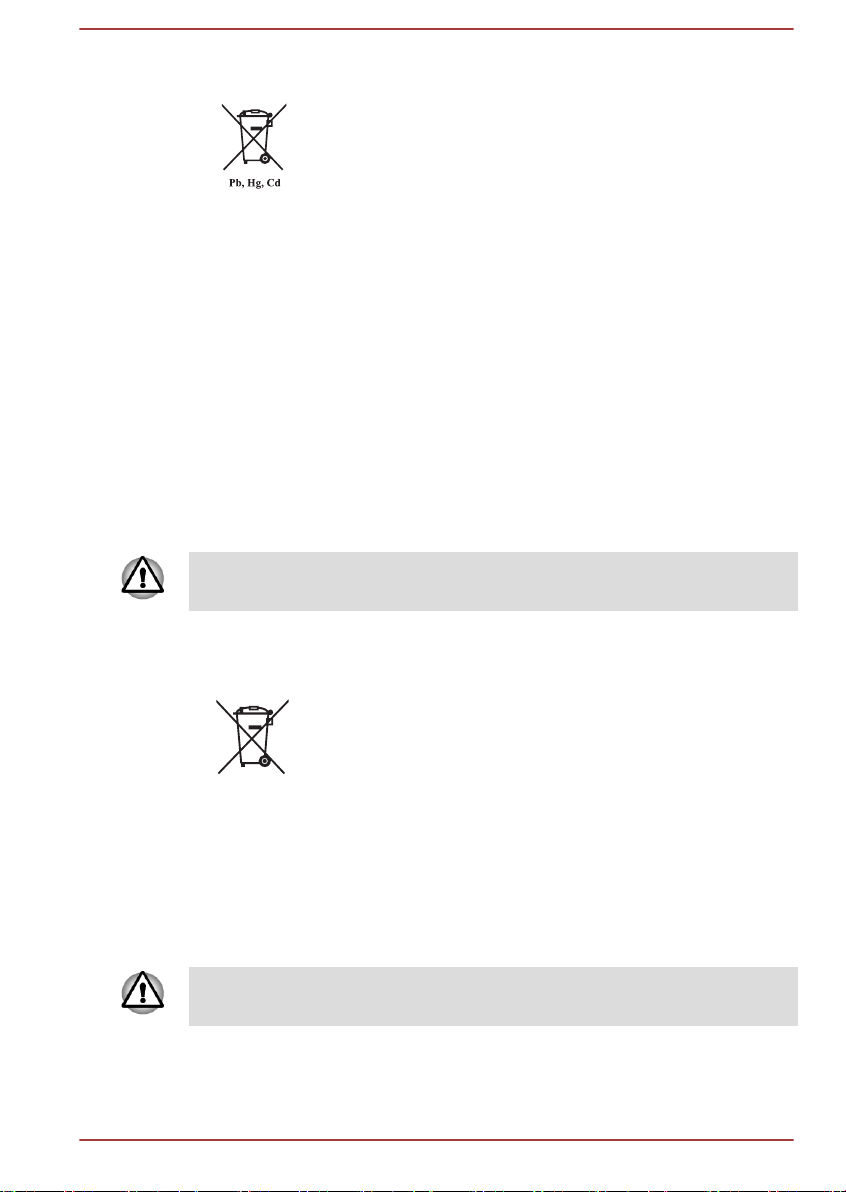
Salubrizarea bateriilor şi/sau acumulatorilor
Simbolul de coş de gunoi pe roţi tăiat indică faptul că
bateriile şi/sau acumulatorii trebuie colectate şi salubrizate
separat de gunoiul menajer.
Dacă bateria sau acumulatorul conţine mai mult decât
valorile specificate de plumb (Pb), mercur (Hg), şi/sau
cadmiu (Cd) definite în Directiva Baterii (2006/66/CE),
atunci simbolurile chimice pentru plumb (Pb), mercur (Hg)
şi/sau cadmiu (Cd) vor apărea dedesubtul simbolului de
coş de gunoi pe roţi tăiat.
Prin participarea la colectarea separată a bateriilor, veţi
ajuta la asigurarea salubrizării corespunzătoare a
produselor şi bateriilor şi astfel la prevenirea potenţialelor
consecinţe negative pentru mediul înconjurător şi
sănătatea umană.
Pentru informaţii detaliate cu privire la programele de
colectare şi reciclare disponibile în ţara dvs., vă rugăm
vizitaţi website-ul nostru (http://eu.computers.toshibaeurope.com) sau contactaţi primăria dvs. locală sau
magazinul de unde aţi cumpărat produsul.
Este posibil ca aceste simboluri să nu fie lipite, în funcţie de ţara şi
regiunea în care aţi cumpărat produsul.
Următoarele informaţii sunt numai pentru India:
Utilizarea acestui simbol indică faptul că acest produs nu
poate fi tratat ca deşeu menajer.
Prin asigurarea unei salubrizări corespunzătoare a acestul
produs, veţi ajuta la prevenirea potenţialelor consecinţe
negative ale mediului înconjurător şi sănătăţii umane, care
în caz contrar pot fi cauzate de tratarea inadecvată a
acestui produs.
Pentru mai multe informaţii cu privire la reciclarea acestui
produs, vă rugăm vizitaţi site-ul nostru web (http://
www.toshiba-india.com) sau contactaţi call center-ul
(1800-200-8674).
Este posibil ca aceste simboluri să nu fie lipite, în funcţie de ţara şi
regiunea în care aţi cumpărat produsul.
Manual de utilizare ix

Salubrizarea calculatorului şi a bateriilor de calculator
Contactaţi un furnizor de servicii autorizat TOSHIBA pentru detalii cu privire
la modul de salubrizare a calculatorului şi bateriilor.
Declarație de conformitate REACH
Noua reglementare în domeniul chimic a Uniunii Europene (UE), REACH
(Registration, Evaluation, Authorization and Restriction of Chemicals Înregistrarea, evaluarea, autorizarea şi restricţionarea substanţelor
chimice), a intrat în vigoare la 1 iunie 2007. TOSHIBA va îndeplini toate
cerințele REACH și se angajează să ofere clienților săi informații despre
substanțele chimice din produsele sale în conformitate cu reglementările
REACH.
Consultaţi următorul site Web
reach pentru informaţii cu privire la prezenţa în articolele noastre a
substanţelor incluse în lista de propuneri, în conformitate cu articolul 59 (1)
al reglementării (CE) nr. 1907/2006 („REACH“), într-o concentraţie de
peste 0,1 % greutate la greutate.
www.toshiba-europe.com/computers/info/
Următoarele informații sunt numai pentru Turcia:
Conformitate cu reglementările EEE: TOSHIBA îndeplinește toate
cerințele reglementării 26891 din Turcia, “Restricții de utilizare a
anumitor substanțe periculoase în echipamentele electrice și
electronice”.
Numărul de pixeli posibili defecți ai afișajului dvs. este definit în
conformitate cu standardele ISO 9241-307. Dacă numărul de pixeli
defecți este mai mic decât acest standard, nu vor fi socotiți ca defect
sau eroare.
Bateria este un produs consumabil, deoarece timpul de funcționare a
bateriei depinde de utilizarea calculatorului. Dacă bateria nu poate fi
încărcată deloc, este un defect sau o eroare. Modificarea orei bateriei
nu este un defect sau o eroare.
Manual de utilizare
x
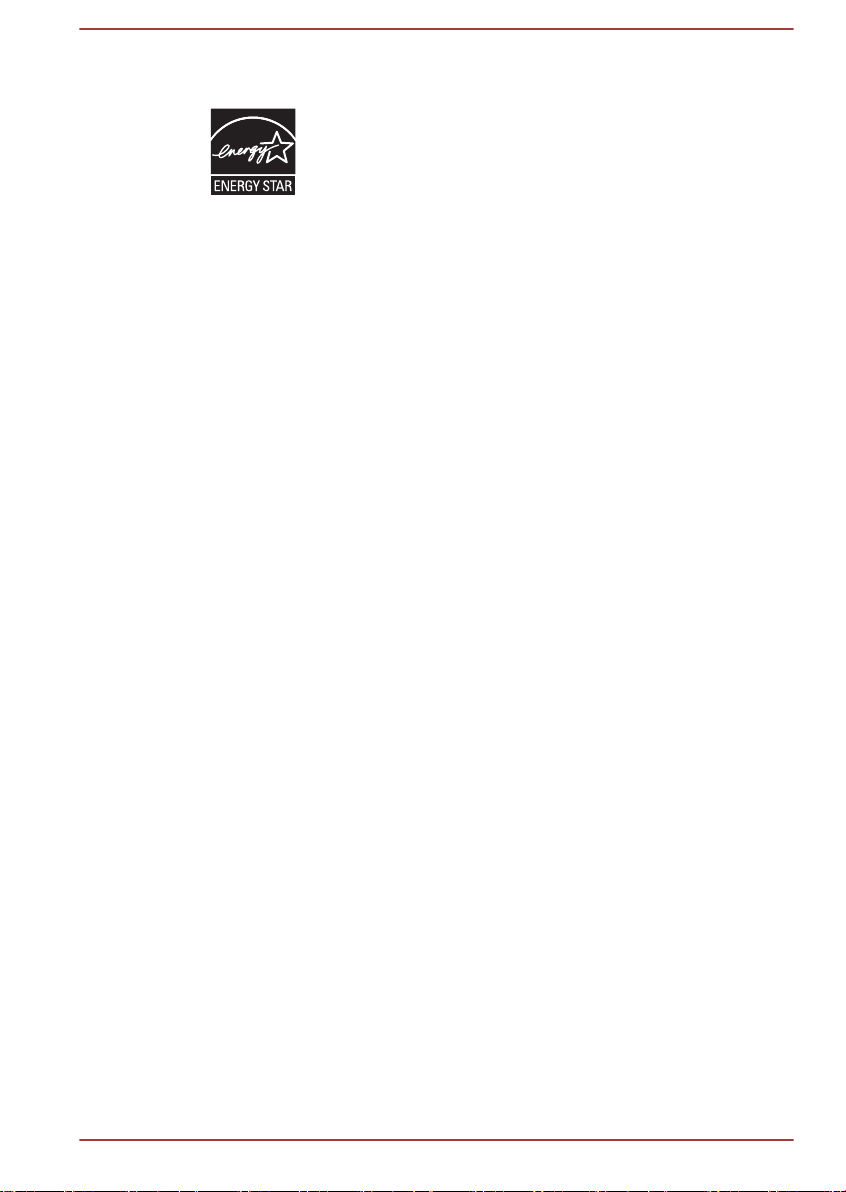
Programul ENERGY STAR
Modelul dvs. de calculator este posibil să fie compatibil
ENERGY STAR®. Dacă modelul pe care l-ați achiziționat
este compatibil, este etichetat cu sigla ENERGY STAR pe
calculator și se aplică următoarele informații.
TOSHIBA este partener al programului ENERGY STAR și
a proiectat acest calculator pentru a îndeplini cele mai noi
indicații ENERGY STAR pentru eficiența energetică.
Claculatorul dvs. este livrat cu opțiuni de administrare a
energiei presetate la o configurație care va oferi cel mai
stabil mediu de funcționare şi performanțe optime ale
sistemului atât pentru modul de alimentare cu curent
alternativ cât şi de la baterie.
Pentru a economisi energia, calculatorul dvs. este setat să
intre în Modul repaus cu consum redus de energie, care
închide sistemul şi afişajul după 15 minute de inactivitate
în modul alimentare cu curent alternativ.
TOSHIBA recomandă să lăsaţi active aceasta şi celelalte
caracteristici de economisire a energiei, astfel încât
calculatorul dvs. să funcţioneze cu eficienţă energetică
maximă. Puteţi reactiva calculatorul din Modul repaus prin
apăsarea butonului de alimentare.
Produsele care obţin certificarea ENERGY STAR previn
efectul de seră datorat emisiilor, prin îndeplinirea unor
reguli stricte de eficienţă energetică impuse de EPA SUA
şi Comisia Europeană. În conformitate cu EPA, un
calculator care îndeplineşte noile specificaţii ENERGY
STAR va utiliza cu 20% până la 50% mai puţină energie,
în funcţie de cum este utilizat. Vizitaţi http://www.euenergystar.org sau http://www.energystar.gov pentru mai
multe informaţii cu privire la programul ENERGY STAR.
®
Manual de utilizare
xi

Prefaţă
Felicitări pentru decizia de a achiziţiona acest calculator. Acest calculator
notebook puternic oferă o excelentă capacitate de extindere, include funcţii
multimedia şi este conceput pentru a vă oferi o experienţă îndelungată,
fiabilitate şi performanţă superioară.
Acest manual vă prezintă cum să instalaţi şi să începeţi să utilizaţi
calculatorul dvs. De asemenea, manualul oferă informaţii detaliate privind
modul de configurare a calculatorului, operaţiunile de bază şi de îngrijire,
utilizarea unor dispozitive opţionale şi depanarea.
Convenţii
Acest manual utilizează următoarele formate pentru a descrie, a identifica
şi a evidenţia termenii şi procedeele de funcţionare.
Abrevieri
La prima utilizare şi ori de câte ori este necesar în scop de clarificare,
abrevierile sunt incluse în paranteze în urma definiţiei. De exemplu:
memorie permanentă (ROM) De asemenea, acronimele sunt definite în
Glosar.
Pictograme
Pictogramele sunt utilizate pentru a identifica porturi, indicatori şi alte părţi
ale calculatorului. De asemenea, panoul indicator utilizează pictograme
pentru a identifica acele componente pentru care furnizează informaţii.
Taste
Tastele de pe tastatură sunt utilizate în text pentru a descrie numeroase
operaţiuni de calcul. Un tip de caracter distinctiv identifică simbolurile
tastelor, aşa cum apar pe tastatură. De exemplu, ENTER identifică tasta
ENTER.
Operaţiuni cu taste
Unele operaţiuni necesită utilizarea simultană a două sau a mai multor
taste. Operaţiunile de acest tip sunt identificate prin simbolurile tastelor
separate prin semnul plus (+). De exemplu, CTRL + C înseamnă că trebuie
să ţineţi apăsată tasta CTRL şi să apăsaţi în acelaşi timp tasta C. Dacă
sunt utilizate trei taste simultan, ţineţi apăsate primele două taste şi apăsaţi
în acelaşi timp a treia tastă.
Manual de utilizare
xii
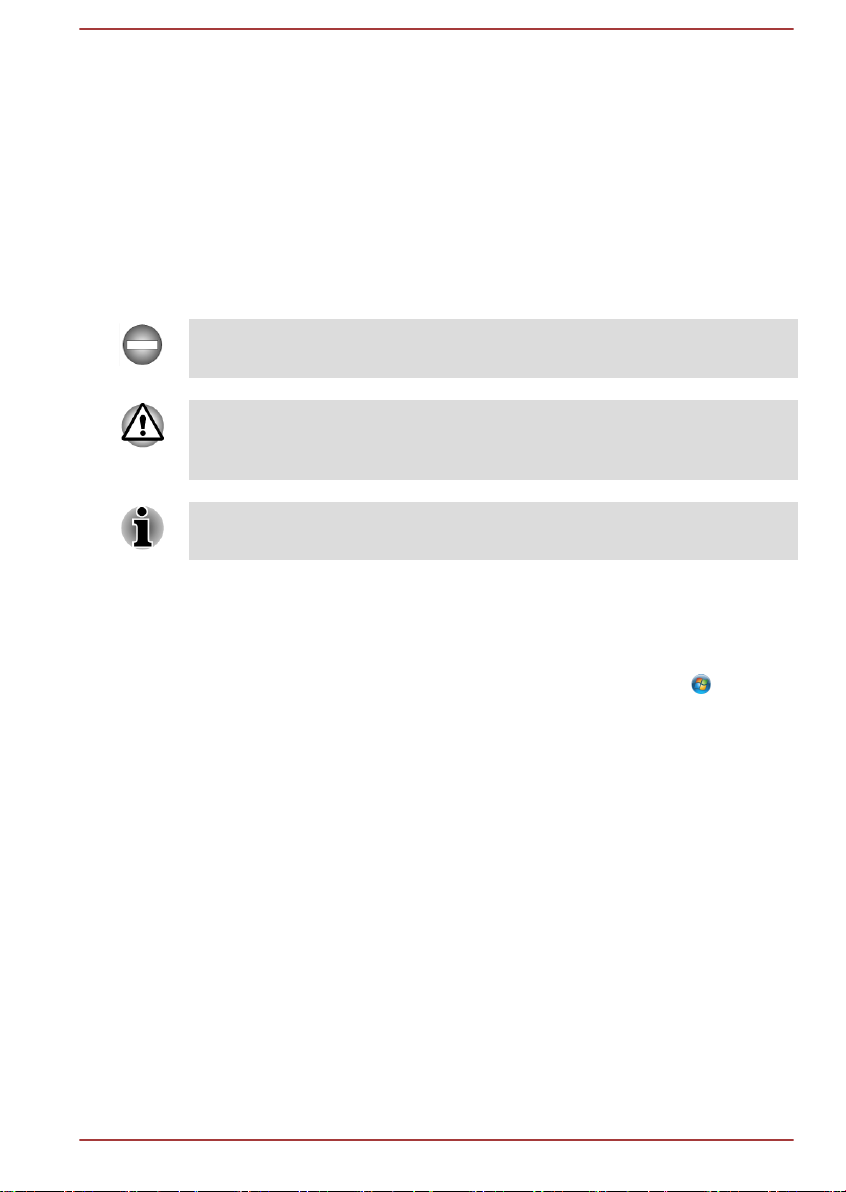
ABC Dacă o operaţiune necesită o acţiune cum ar fi un
clic pe o pictogramă sau introducerea unui text,
numele pictogramei sau textul pe care trebuie să îl
tastaţi este reprezentat în tipul de caractere vizibil
în partea stângă.
Mesaje
Acest manual utilizează mesaje pentru a vă atrage atenţia asupra unor
informaţii importante. Fiecare tip de mesaj este identificat în forma de mai
jos.
Indică o situaţie posibil periculoasă, ce poate avea ca rezultat moartea sau
leziuni grave dacă nu respectaţi instrucţiunile.
Atenţie! O atenţionare vă informează că utilizarea necorespunzătoare a
echipamentului sau nerespectarea instrucţiunilor poate cauza pierderea
datelor sau defectarea echipamentului.
Vă rugăm să citiţi acest mesaj. O notă reprezintă o sugestie sau o indicaţie
care vă ajută să utilizaţi echipamentul în mod optim.
Terminologie
Acest termen este definit în document astfel:
Start
HDD sau unitate de
hard disc
Manual de utilizare xiii
Cuvântul Start se referă la butonul " " din
Windows 7.
Unele modele sunt echipate cu o unitate SDD în
locul unităţii HDD. În acest manual, termenul
"HDD" sau "unitate de hard disc" se referă şi la
unitatea SDD, cu excepţia cazurilor în care se
precizează altfel.

Precauţii generale
Calculatoarele TOSHIBA sunt concepute pentru siguranţă optimă,
solicitare redusă şi portabilitate. Totuşi, pentru a reduce şi mai mult riscul
de accidentare personală sau de defectare a calculatorului, trebuie
respectate unele măsuri de precauţie.
Citiţi cu atenţie precauţiile generale de mai jos şi avertizările incluse în
textul manualului.
Asiguraţi ventilare adecvată
Verificaţi întotdeauna calculatorul dvs. şi adaptorul de curent alternativ
astfel încât să aibă o ventilare adecvată şi să fie protejate împotriva
supraîncălzirii atunci când este pornită alimentarea sau adaptorul de curent
alternativ este conectat la o priză de curent (chiar şi atunci când
calculatorul este în Modul repaus). În această situaţie, ţineţi cont de
următoarele:
Nu acoperiţi niciodată calculatorul sau adaptorul de curent alternativ
cu niciun obiect.
Nu puneţi niciodată calculatorul sau adaptorul de curent alternativ
lângă o sursă de căldură, cum ar fi o pătură electrică sau radiator.
Niciodată nu acoperiţi şi nu blocaţi orificiile de aer.
Utilizaţi întotdeauna calculatorul pe o suprafaţă solidă. Utilizarea
calculatorului pe un covor sau alt material moale poate bloca orificiile.
Întotdeauna păstraţi suficient spaţiu în jurul calculatorului.
Supraîncălzirea calculatorului dvs. sau a adaptorului de curent
alternativ poate cauza deteriorarea sau un incendiu al sistemului, a
calculatorului sau a adaptorului de curent alternativ, având ca rezultat
posibile leziuni grave.
Crearea unui mediu prietenos pentru calculator
Aşezaţi calculatorul pe o suprafaţă plană, suficient de întinsă pentru
calculator şi orice alte periferice pe care le utilizaţi, cum ar fi o imprimantă.
Lăsaţi un spaţiu suficient în jurul calculatorului şi al altor echipamente
pentru a asigura ventilaţie adecvată. În caz contrar, se poate produce
supraîncălzirea acestora.
Pentru a menţine calculatorul în stare de funcţionare optimă, protejaţi-vă
spaţiul de lucru de următoarele elemente:
Praf, umezeală şi lumina directă a soarelui.
Echipamente care generează un câmp electromagnetic puternic, cum
ar fi difuzoare stereo (altele decât difuzoarele conectate la calculator)
sau telefoane cu microfon şi difuzor.
Schimbări rapide de temperatură sau umiditate sau surse de
schimbare a temperaturii cum ar fi aparate de aer condiţionat sau de
încălzire.
Manual de utilizare
xiv
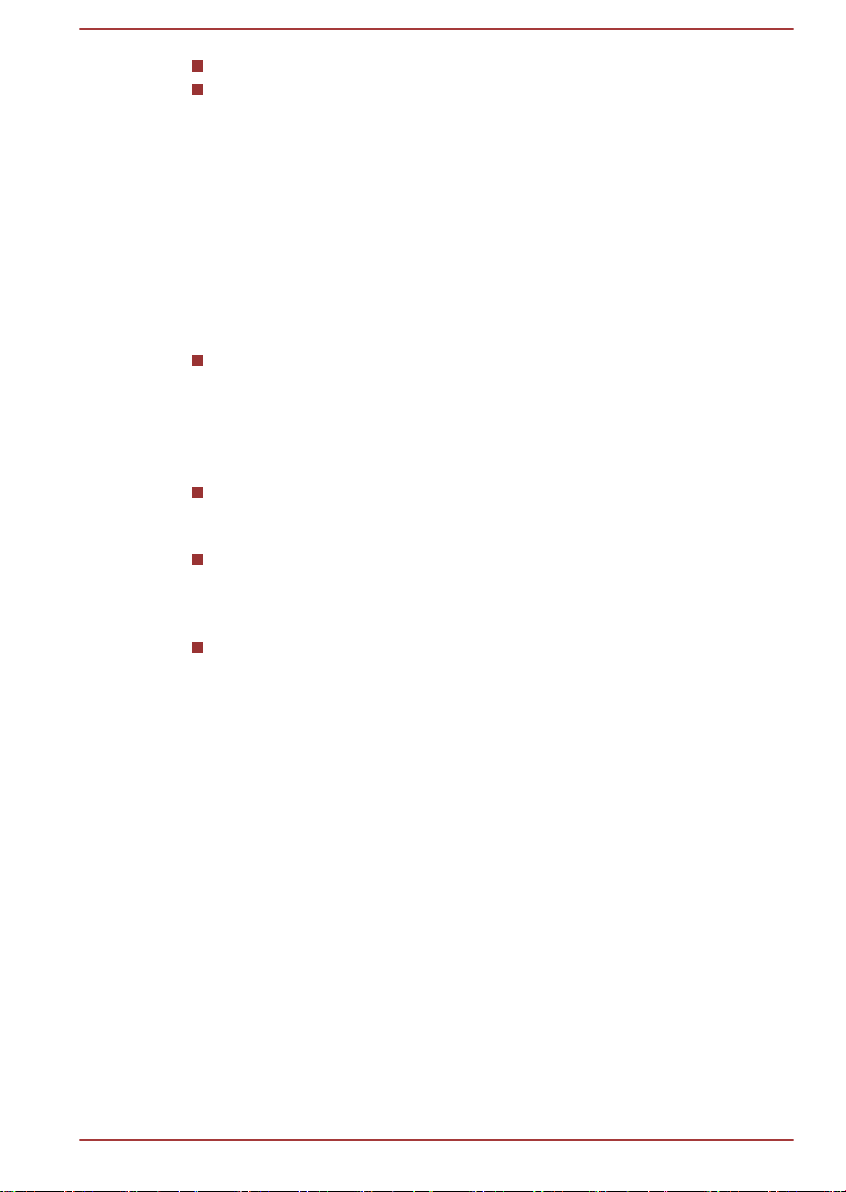
Căldură excesivă, frig sau umezeală.
Lichide şi substanţe chimice corozive.
Afecţiuni produse de solicitări repetate
Citiţi cu atenţie Manualul de instrucţiuni pentru siguranţă şi confort. Acesta
conţine informaţii privind prevenirea afecţiunilor provocate de solicitări
repetate la nivelul mâinilor şi al încheieturilor care pot fi cauzate de
utilizarea îndelungată a tastaturii. Include de asemenea informaţii despre
design-ul spaţiului de lucru, postura şi iluminatul în timpul lucrului şi poate
ajuta la reducerea stresului fizic.
Afecţiuni produse de căldură
Evitaţi contactul fizic prelungit cu calculatorul. În caz de utilizare
îndelungată, suprafaţa calculatorului se poate încălzi. Deşi
temperatura nu pare ridicată la atingere, dacă menţineţi contactul fizic
îndelungat, de exemplu aşezând calculatorul pe genunchi sau
menţinând palmele pe tastatură o perioadă îndelungată de timp,
pielea dvs. ar putea suferi afecţiuni uşoare provocate de căldură.
În caz de utilizare îndelungată a calculatorului, evitaţi contactul cu
placa metalică ce suportă diverse porturi ale interfeţei, deoarece
aceasta poate deveni fierbinte.
Suprafaţa adaptorului de curent alternativ se poate încălzi puternic în
timpul utilizării, dar acest lucru nu indică un defect de funcţionare.
Dacă trebuie să transportaţi adaptorul de curent alternativ,
deconectaţi-l şi lăsaţi-l să se răcească în prealabil.
Nu aşezaţi adaptorul de curent alternativ pe un material sensibil la
căldură, deoarece acest lucru ar putea provoca deteriorarea
materialului.
Defecţiuni cauzate de presiune sau şocuri
Nu aplicaţi o presiune puternică asupra calculatorului şi nu îl supuneţi la
şocuri puternice, deoarece acest lucru ar putea duce la defectarea
componentelor şi implicit la o funcţionare necorespunzătoare.
Telefoane mobile
Reţineţi că utilizarea telefoanelor mobile poate interfera cu sistemul audio.
Funcţionarea calculatorului nu va fi afectată în niciun mod, dar se
recomandă păstrarea unei distanţe de cel puţin 30cm între calculator şi un
telefon mobil în stare de funcţionare.
Manual de utilizare
xv
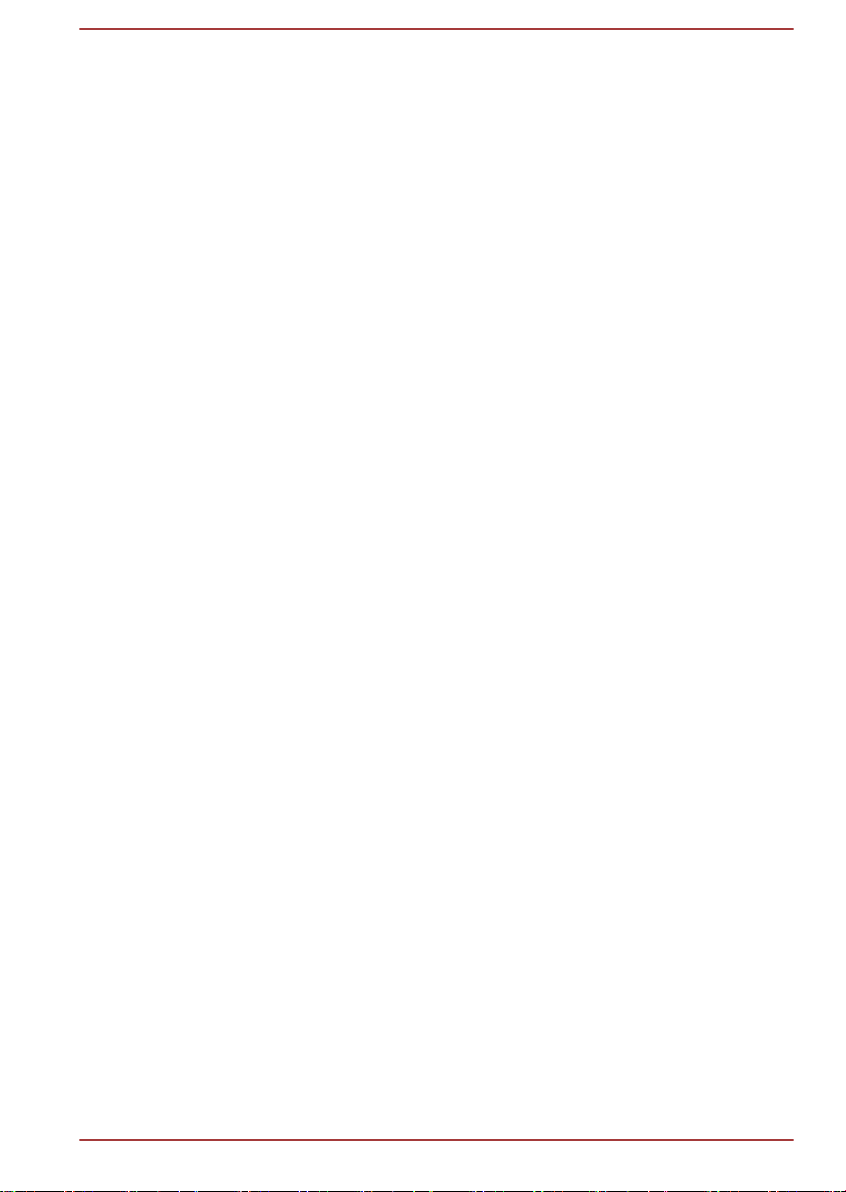
Manual de instrucţiuni pentru siguranţă şi confort
Toate informaţiile importante privind utilizarea corespunzătoare şi în
siguranţă a acestui calculator sunt cuprinse în Manualul de instrucţiuni
pentru siguranţă şi confort. Citiţi-l cu atenţie înainte de a utiliza calculatorul.
Manual de utilizare xvi
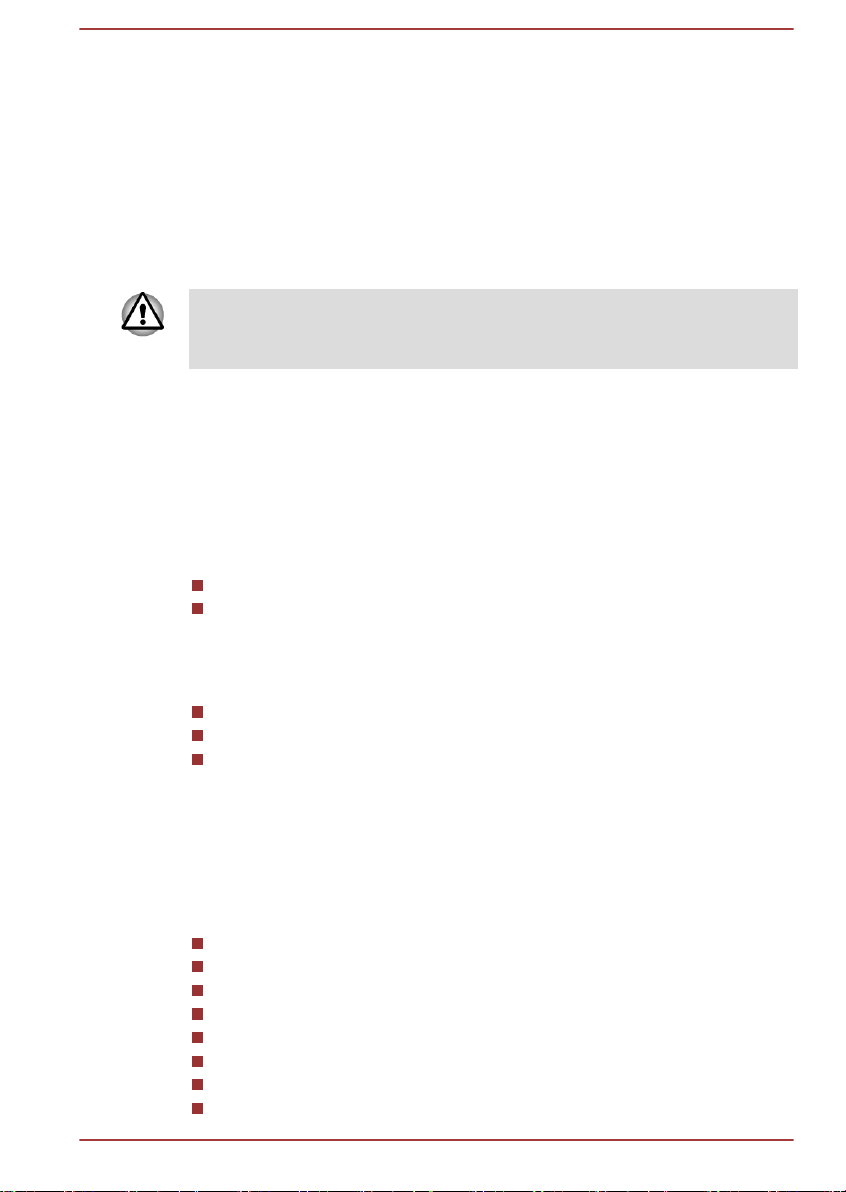
Capitolul 1
Noţiuni introductive
Acest capitol prezintă lista echipamentelor şi oferă informaţii de bază
privind utilizarea iniţială a calculatorului.
Este posibil ca unele funcţii descrise în acest manual să nu funcţioneze
corespunzător dacă utilizaţi un sistem de operare care nu a fost instalat în
prealabil de către TOSHIBA.
Lista de verificare a echipamentelor
Scoateţi cu grijă calculatorul din ambalaj. Păstraţi cutia şi ambalajul pentru
utilizare ulterioară.
Hardware
Asiguraţi-vă că dispuneţi de toate componentele următoare:
Calculator personal portabil TOSHIBA
Adaptor de curent alternativ şi cablu de alimentare (ştecher cu 2 pini
sau ştecher cu 3 pini)
Documentaţie
Dacă oricare dintre aceste articole lipsesc sau sunt deteriorate, contactaţi
imediat distribuitorul dvs.
Software
Sistemul de operare Windows® şi următoarele aplicaţii software utilitare
sunt preinstalate.
Manual de utilizare
Ghid scurt de utilizare
Manual de instrucţiuni pentru siguranţă şi confort
Informaţii privind garanţia
Windows 7
TOSHIBA Recovery Media Creator
TOSHIBA Assist
TOSHIBA Resolution+ Plug-in pentru Windows Media Player
TOSHIBA eco Utility
TOSHIBA HW Setup Utility
TOSHIBA Value Added Package
TOSHIBA Web Camera Application
1-1
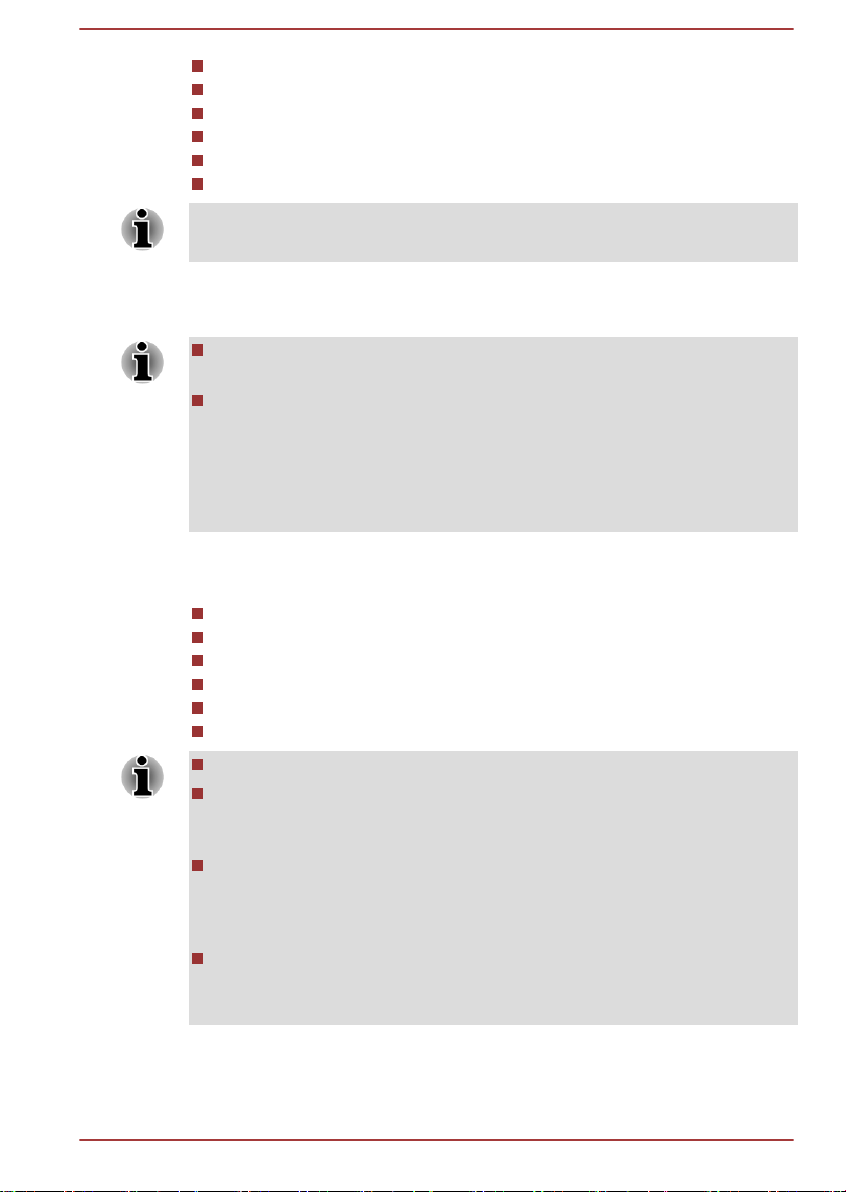
TOSHIBA VIDEO PLAYER for Cinema
TOSHIBA Service Station
TOSHIBA PC Health Monitor
TOSHIBA Sleep Utility
TOSHIBA Split Screen Utility
Manual de utilizare (acest manual)
În funcţie de modelul calculatorului achiziţionat, este posibil să nu dispuneţi
de toate aplicaţiile software enumerate mai sus.
Noţiuni introductive
Toţi utilizatorii trebuie să citească secţiunea Pornirea pentru prima
oară.
Citiţi Manualul de instrucţiuni pentru siguranţă şi confort inclus pentru
informaţii privind utilizarea corespunzătoare şi în siguranţă a
calculatorului. Documentul are scopul de a vă ajuta să utilizaţi un
calculator notebook cu un plus de confort şi productivitate. Urmând
recomandările furnizate, puteţi reduce riscul de rănire sau durere la
nivelul mâinilor, al braţelor, al umerilor sau al gâtului.
Această secţiune cuprinde informaţii de bază privind modul de utilizare a
calculatorului dvs. Sunt acoperite următoarele subiecte:
Conectarea adaptorului de curent alternativ
Deschiderea afişajului
Pornirea alimentării
Pornirea pentru prima oară
Oprirea alimentării
Repornirea calculatorului
Utilizaţi un program anti-virus şi aveţi grijă să fie actualizat periodic.
Nu formataţi niciodată un suport media de stocare fără să verificaţi
mai întâi conţinutul acestuia: prin formatare, toate datele stocate vor fi
distruse.
Se recomandă salvarea periodică a hard discului intern sau a altor
dispozitive de stocare principale pe un suport media extern. Mediile de
stocare generale nu sunt durabile sau stabile pe perioade lungi de
timp şi în anumite situaţii datele pot fi pierdute.
Înainte de a instala un dispozitiv sau o aplicaţie, salvaţi toate datele
din memorie pe hard disc sau alt suport media de stocare.
Nerespectarea acestui lucru poate avea ca rezultat pierderea datelor.
Manual de utilizare 1-2
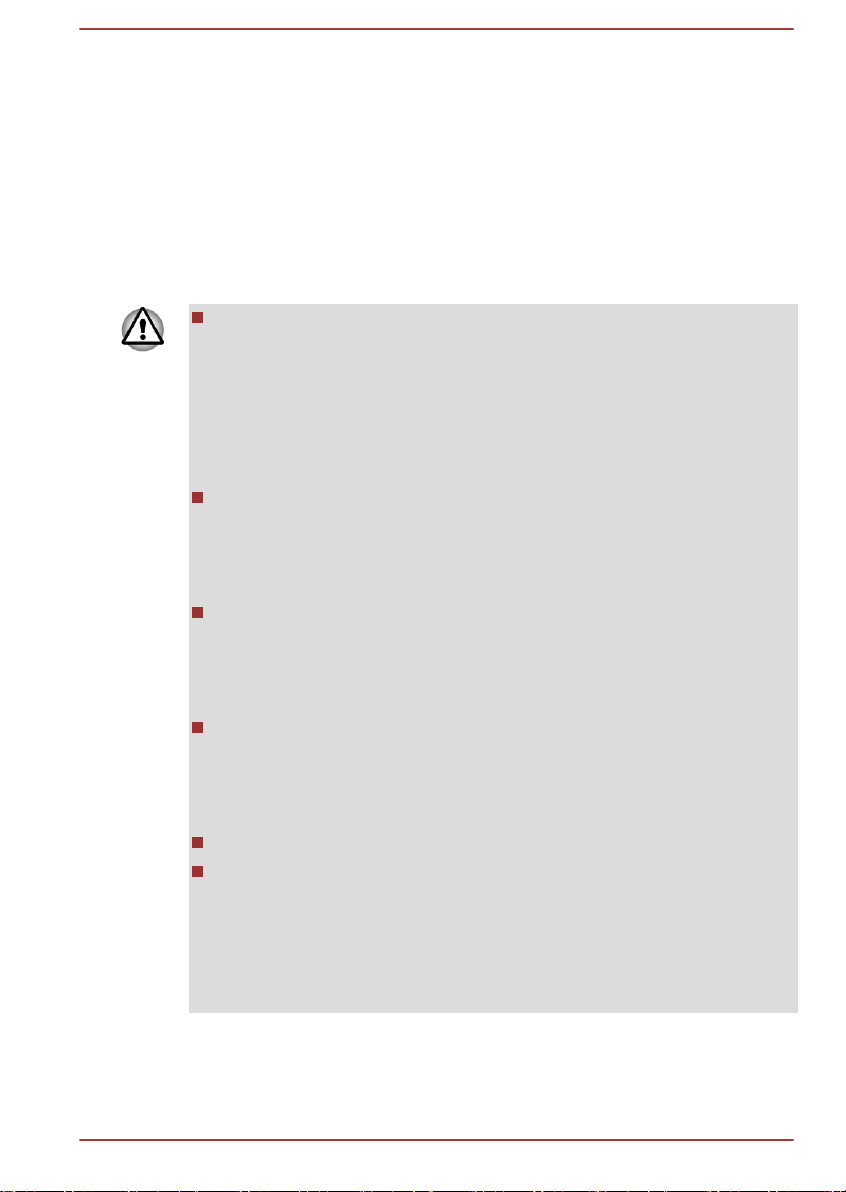
Conectarea adaptorului de curent alternativ
Conectaţi adaptorul de curent alternativ atunci când doriţi să încărcaţi
bateria sau să alimentaţi calculatorul de la priza de curent alternativ. De
asemenea, acesta este modul cel mai rapid de pornire, deoarece înainte
de a alimenta calculatorul de la baterie, aceasta trebuie încărcată.
Adaptorul de curent alternativ poate să se regleze în mod automat la orice
tensiune între 100 şi 240 volţi şi la o frecvenţă de 50 - 60 herţi, permiţânduvă să utilizaţi acest calculator în aproape toate ţările/regiunile. Adaptorul de
curent alternativ transformă curentul alternativ în curent continuu şi reduce
tensiunea furnizată calculatorului.
Pentru a evita riscul producerii unui incendiu sau defectarea
calculatorului, utilizaţi întotdeauna adaptorul de curent alternativ
TOSHIBA livrat împreună cu produsul sau un adaptor de curent
alternativ specificat de TOSHIBA. Utilizarea unui adaptor de curent
alternativ incompatibil poate cauza producerea unui incendiu sau
deteriorarea calculatorului, cu posibilitatea de a cauza leziuni grave.
TOSHIBA nu îşi asumă nicio responsabilitate pentru nicio daună
cauzată de utilizarea unui adaptor incompatibil.
Nu introduceţi niciodată un adaptor de curent alternativ într-o sursă de
alimentare ce nu corespunde atât voltajului cât şi frecvenţei specificate
pe eticheta aparatului. Nerespectarea acestui lucru poate avea ca
rezultat un incendiu sau electrocutare, cu posibilitatea de a cauza
leziuni grave.
Întotdeauna utilizaţi sau cumpăraţi cabluri de alimentare care satisfac
specificaţiile legale pentru voltaj şi frecvenţă, precum şi cerinţele din
ţara de utilizare. Nerespectarea acestui lucru poate avea ca rezultat
un incendiu sau electrocutare, cu posibilitatea de a cauza leziuni
grave.
Cablul de alimentare inclus îndeplineşte regulile şi regulamentele
privind siguranţa din regiunea în care produsul a fost cumpărat şi nu
trebuie utilizat în afara regiunii respective. În vederea utilizării în alte
regiuni, cumpăraţi un cablu de alimentare care îndeplineşte regulile şi
regulamentele privind siguranţa din regiunile în cauză.
Nu utilizaţi un ştecher pentru conversie de la 3 pini la 2 pini.
Când conectaţi adaptorul de curent alternativ la calculator, urmaţi
întotdeauna paşii exact în ordinea descrisă în Manualul de utilizare.
Conectarea cablului de alimentare la o priză sub tensiune trebuie să
fie ultimul pas, în caz contrar ştecherul de la ieşirea adaptorului de
curent continuu poate să păstreze o sarcină electrică şi, la atingere,
poate cauza electrocutare sau leziuni corporale minore. În scop
preventiv, evitaţi atingerea oricăror componente metalice.
Manual de utilizare
1-3
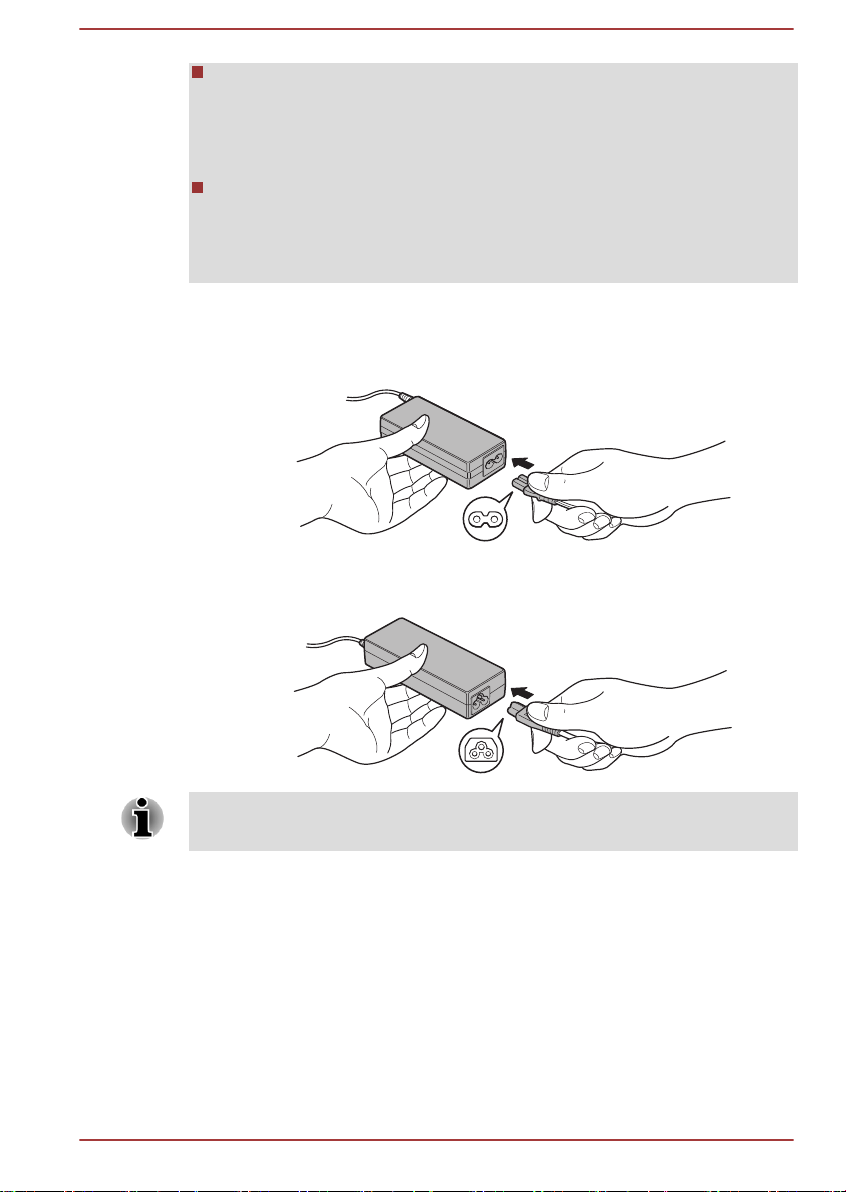
Nu puneţi niciodată calculatorul dvs. sau adaptorul de curent alternativ
pe o suprafaţă din lemn, mobilier sau orice altă suprafaţă care poate fi
deteriorată din cauza expunerii la căldură, deoarece temperatura
bazei calculatorului şi a adaptorului de curent alternativ creşte pe
durata utilizării normale.
Întotdeauna puneţi calculatorul sau adaptorul dvs. de curent alternativ
pe o suprafaţă plată şi solidă care să reziste la căldură.
Consultaţi manualul de instrucţiuni pentru siguranţă şi confort inclus pentru
precauţii detaliate şi instrucţiuni de manevrare.
1. Conectaţi cablul de alimentare la adaptorul de curent alternativ.
Figura 1-1 Conectarea cablului de alimentare la adaptorul de curent alternativ
(ştecher cu 2 pini)
Figura 1-2 Conectarea cablului de alimentare la adaptorul de curent alternativ
(ştecher cu 3 pini)
Împreună cu calculatorul va fi livrat un adaptor/cablu cu 2 pini sau cu 3 pini,
în funcţie de model.
Manual de utilizare 1-4
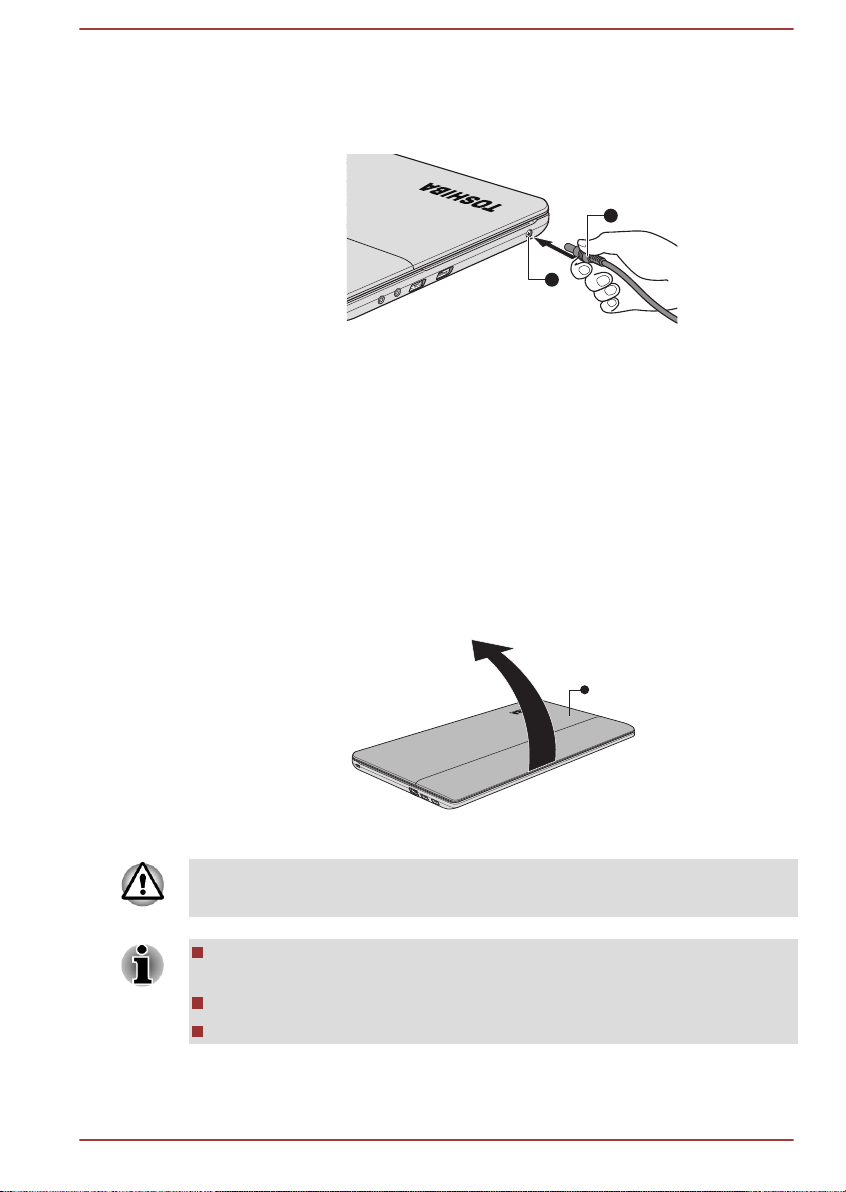
2. Conectaţi ştecherul de curent continuu de ieşire al adaptorului de
1
2
1
curent alternativ la mufa de intrare curent alternativ 19V situată pe
partea dreaptă a computerului.
Figura 1-3 Conectarea mufei de curent continuu de ieşire la calculator
1. Mufă intrare curent continuu 19V 2. Mufă ieşire curent continuu
3. Introduceţi cablul de alimentare într-o priză de perete - indicatorul
Intrare curent continuu/Baterie situat în partea din faţă a
calculatorului trebuie să se aprindă.
Deschiderea afişajului
Panoul de afişare poate fi deschis în diverse unghiuri pentru o vizualizare
optimă.
Ţineţi imobil corpul calculatorului cu o mână, iar cu cealaltă mână ridicaţi
cu grijă panoul de afişare, reglând unghiul de înclinare pentru o claritate
optimă.
Figura 1-4 Deschiderea panoului de afişare
1. Panou de afişare
Deschideţi şi închideţi cu grijă panoul de afişare. Mişcările bruşte la
deschidere şi închidere pot cauza defectarea calculatorului.
Nu depăşiţi unghiul maxim de deschidere a panoului de afişare,
deoarece aceasta poate duce la forţarea şi deteriorarea balamalelor.
Nu apăsaţi şi nu trageţi de panoul de afişare.
Nu ridicaţi calculatorul ţinând de panoul de afişare.
Manual de utilizare 1-5

Înainte de a închide panoul de afişare, îndepărtaţi stilourile sau orice
1
alte obiecte rămase pe tastatură.
La deschiderea sau închiderea panoului de afişare, aşezaţi o mână în
spaţiul special prevăzut pentru a imobiliza calculatorul, iar cu cealaltă
mână deschideţi sau închideţi panoul de afişare (nu forţaţi în mod
excesiv atunci când îl deschideţi sau închideţi).
Pornirea alimentării
Această secţiune descrie modul de pornire a calculatorului - indicatorul
Alimentare va indica starea. Pentru mai multe informaţii, vă rugăm
consultaţi secţiunea Monitorizarea situaţiei alimentării din Capitolul 5,
Alimentarea și moduri de pornire a alimentării.
După pornirea pentru prima oară a calculatorului, nu opriţi alimentarea
înainte de a configura sistemul de operare.
Volumul nu poate fi reglat în timpul configurării Windows.
Manual de utilizare
1. Deschideţi panoul de afişare.
2. Apăsaţi şi ţineţi apăsat butonul de alimentare al calculatorului timp de
două sau trei secunde.
Figura 1-5 Pornirea alimentării
1. Buton de alimentare
Pornirea pentru prima oară
Ecranul de pornire Windows 7 va fi primul ecran afişat la pornirea
alimentării. Urmaţi instrucţiunile afişate pe fiecare ecran pentru a instala
corect sistemul de operare.
1-6
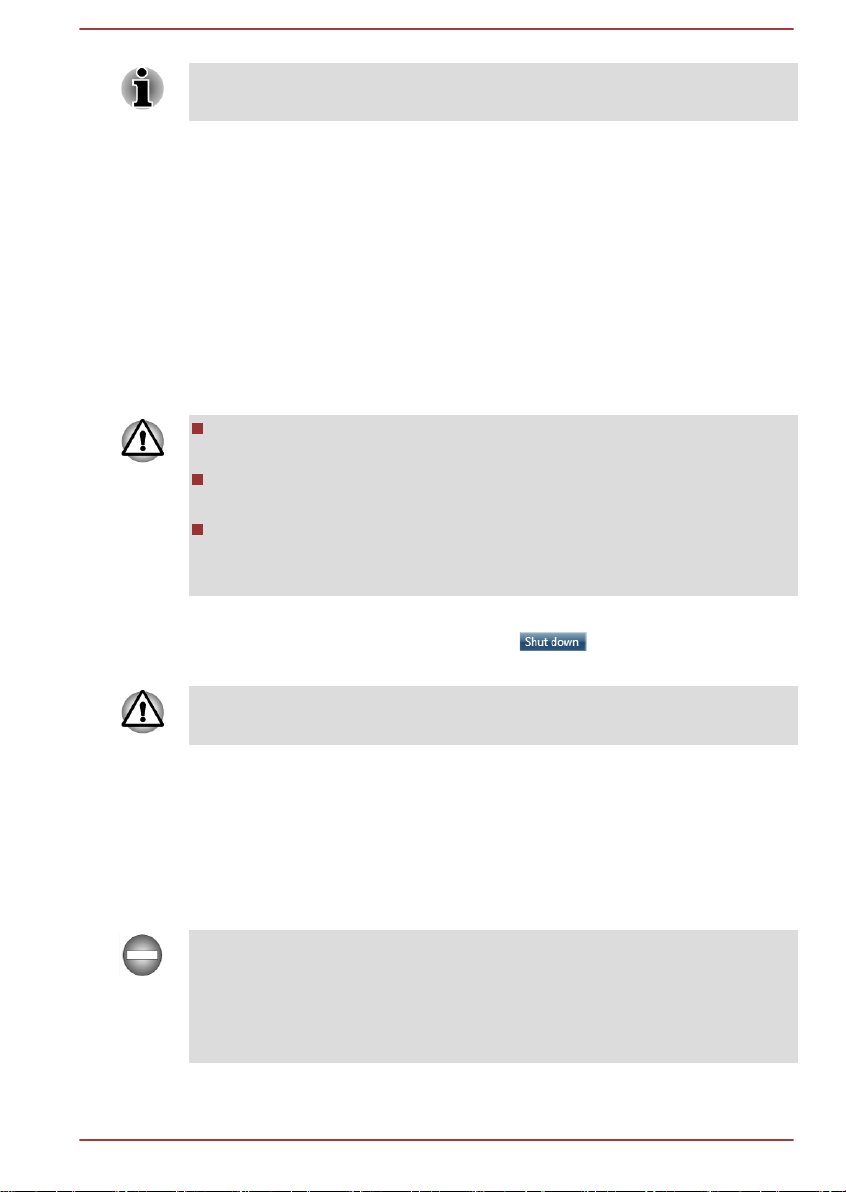
Citiţi cu atenţie Termenii licenţei pentru software atunci când aceştia
sunt afişaţi pe ecran.
Oprirea alimentării
Alimentarea cu energie poate fi oprită într-unul din următoarele moduri:
închidere, hibernare sau repaus.
Modul închidere
Dacă opriţi alimentarea în Modul închidere, nicio dată nu va fi salvată, iar la
următoarea pornire a calculatorului, va fi afişat ecranul principal al
sistemului de operare.
1. Dacă aţi introdus date, salvaţi-le fie pe unitatea de hard disc, fie pe un
alt suport media de stocare.
Dacă opriţi alimentarea în timpul accesării unui disc/suport de stocare,
există riscul de pierdere a datelor sau de deteriorare a discului.
Nu opriţi niciodată alimentarea cu energie în timp ce o aplicaţie
rulează. Dacă faceţi acest lucru, puteţi pierde date.
Nu întrerupeţi niciodată alimentarea cu energie, nu deconectaţi şi nu
scoateţi un dispozitiv de stocare extern în timp ce acesta scrie/citeşte
date. Dacă faceţi acest lucru, puteţi pierde date.
2. Efectuaţi clic pe Start.
3.
Efectuaţi clic pe butonul Închidere ( ).
4. Opriţi orice dispozitive periferice conectate la calculatorul dvs.
Nu reporniţi imediat calculatorul sau dispozitivele periferice - aşteptaţi o
scurtă perioadă pentru a evita orice posibile defecţiuni.
Modul repaus
Dacă trebuie să vă întrerupeţi activitatea, puteţi opri alimentarea cu energie
fără să ieşiţi din aplicaţia software introducând calculatorul în Modul
repaus. În acest mod, datele sunt menţinute în memoria principală a
calculatorului, astfel că în momentul realimentării cu energie, puteţi relua
activitatea din punctul în care aţi întrerupt-o.
Când trebuie să opriţi calculatorul la bordul unui avion sau în locuri în care
sunt reglate sau controlate dispozitive electronice, întotdeauna închideţi
complet calculatorul. Aceasta include oprirea oricărui fel de dispozitive şi
funcţii de comunicaţie fără fir, precum şi anularea setărilor care reactivează
calculatorul automat, ca de exemplu o funcţie de înregistrare cu
cronometru. Dacă nu întrerupeţi complet calculatorul în acest mod, se
Manual de utilizare 1-7
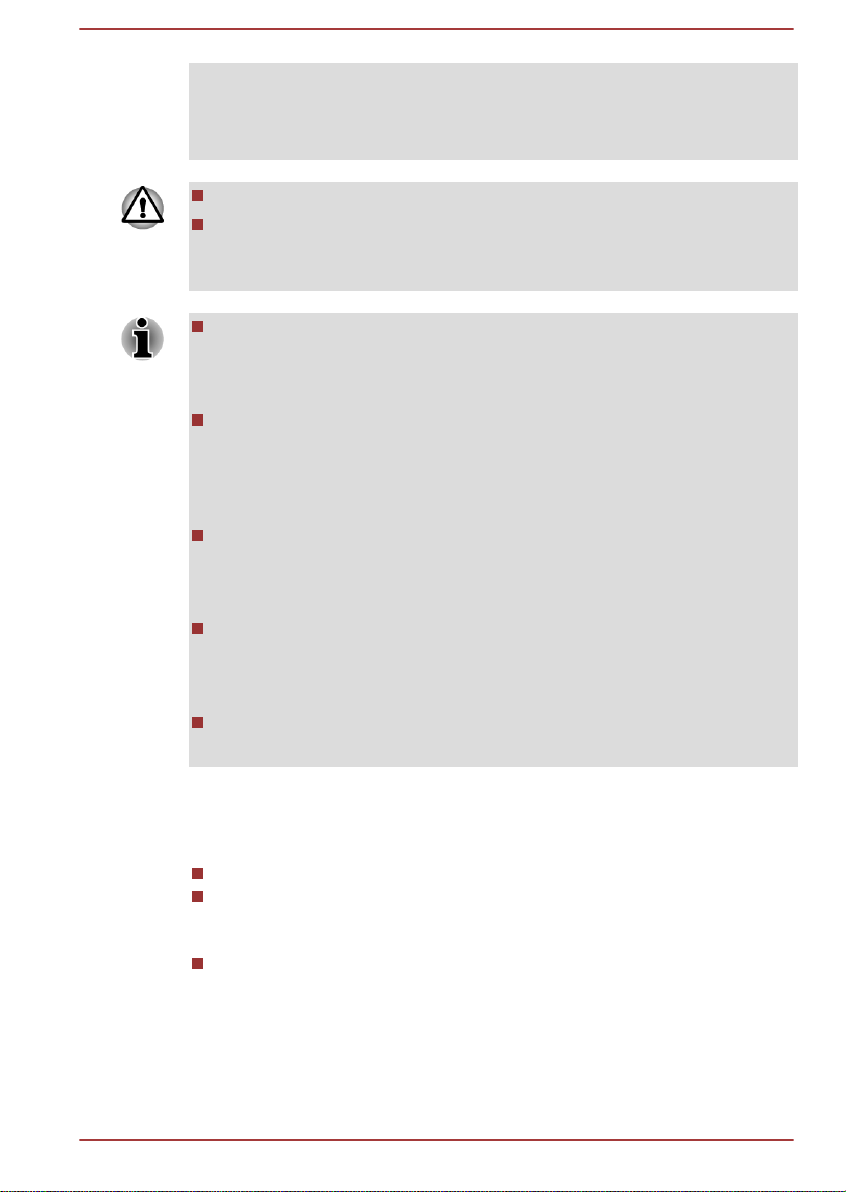
poate permite sistemului de operare să reactiveze şi să ruleze sarcinile
programate anterior sau să protejeze datele nesalvate, având ca rezultat
posibil interferenţa cu sistemele de aviaţie sau altele, cu posibilitatea de a
cauza leziuni grave.
Înainte de a intra în Modul repaus, asiguraţi-vă că aţi salvat datele.
Nu comutaţi în Modul repaus în timp ce transferaţi date la suporturi
media externe, cum ar fi dispozitive USB, suporturi de memorie sau
alte dispozitive de memorie externe. Datele se vor pierde.
Când adaptorul de curent alternativ este conectat, calculatorul va intra
în Modul repaus potrivit setărilor din Opţiuni alimentare (pentru
accesare efectuaţi clic pe Start -> Panou de control -> Sistem şi
securitate -> Opţiuni alimentare).
Pentru a scoate calculatorul din Modul repaus, apăsaţi şi ţineţi apăsat
butonul de alimentare sau orice tastă de pe tastatură pentru un timp
scurt. Vă rugăm reţineţi faptul că tastele de pe tastatură pot fi utilizate
doar dacă este activată opţiunea Reactivare prin intermediul tastaturii
în cadrul utilitarului HW Setup.
În cazul în care calculatorul intră în Modul repaus în timp ce o aplicaţie
de reţea este activă, este posibil ca aplicaţia să nu poată fi restabilită
la următoarea pornire a calculatorului şi revenire a sistemului din
Modul repaus.
Pentru a preveni intrarea automată a calculatorului în Modul repaus,
dezactivaţi Modul repaus din Opţiuni alimentare (pentru accesare
efectuaţi clic pe Start -> Panou de control -> Sistem şi securitate ->
Opţiuni alimentare).
Pentru a utiliza Modul repaus hibrid, trebuie să îl configuraţi în Opţiuni
alimentare.
Avantajele Modului repaus
Modul repaus oferă următoarele avantaje:
Intrarea în Modul repaus
Puteţi introduce calculatorul în Modul repaus într-unul din următoarele trei
moduri:
Manual de utilizare
Restabileşte mediul de lucru anterior mai rapid decât Modul hibernare.
Economiseşte energie oprind sistemul în cazul în care calculatorul nu
primeşte nicio comandă sau acces hardware în intervalul stabilit de
Modul repaus al sistemului.
Permite utilizarea funcţiei de oprire a alimentării panoului.
1-8
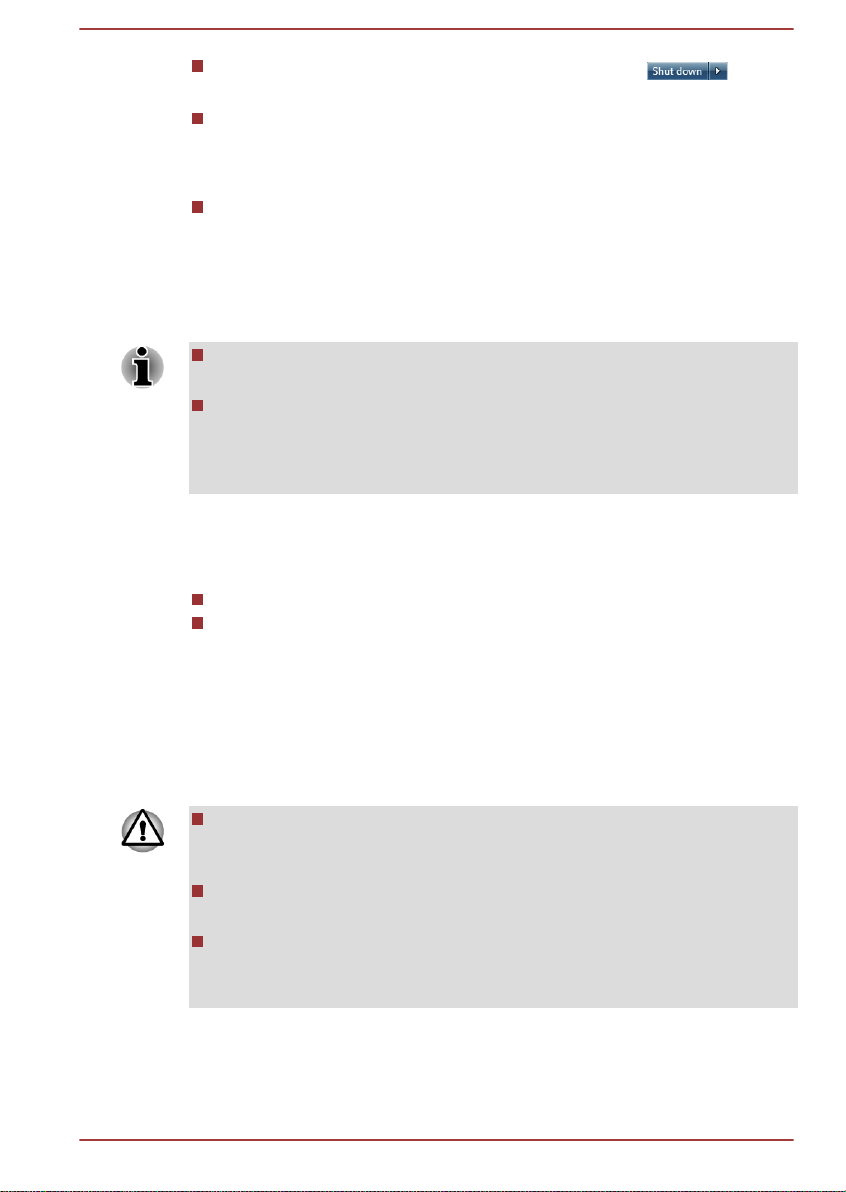
Efectuaţi clic pe Start, indicaţi pictograma săgeată ( ) şi
selectaţi opţiunea Repaus din meniu.
Închideţi panoul de afişare. Vă rugăm reţineţi faptul că această funcţie
trebuie activată din Opţiuni alimentare (pentru accesare efectuaţi clic
pe Start -> Panou de control -> Sistem şi securitate -> Opţiuni
alimentare).
Apăsaţi butonul de alimentare. Vă rugăm reţineţi faptul că această
funcţie trebuie activată din Opţiuni alimentare (pentru accesare
efectuaţi clic pe Start -> Panou de control -> Sistem şi securitate ->
Opţiuni alimentare).
Când porniţi din nou alimentarea, puteţi continua de unde aţi rămas când
aţi închis calculatorul.
Atunci când calculatorul este închis în Modul repaus, indicatorul de
alimentare va clipi de culoare galbenă.
În cazul în care calculatorul este alimentat de la baterie, puteţi prelungi
timpul de funcţionare al acestuia prin oprirea în Modul hibernare;
calculatorul consumă mai multă energie când este oprit în Modul
repaus.
Limitările Modului repaus
Modul repaus nu va funcţiona în următoarele condiţii:
Alimentarea cu energie este repornită imediat după închidere.
Circuitele de memorie sunt expuse la electricitate statică sau
interferenţe electrice.
Modul hibernare
Modul hibernare salvează conţinutul memoriei pe unitatea de hard disc la
oprirea calculatorului, astfel încât starea anterioară este restabilită la
următoarea pornire. Vă rugăm reţineţi faptul că Modul hibernare nu
salvează starea niciunui dispozitiv periferic conectat la calculator.
Avantajele Modului hibernare
Modul hibernare oferă următoarele avantaje:
Manual de utilizare
Salvaţi datele. La intrarea în Modul hibernare, calculatorul salvează
conţinutul memoriei pe hard disc. Totuşi, din motive de siguranţă, vă
recomandăm să salvaţi datele manual.
Datele se vor pierde dacă deconectaţi adaptorul de curent alternativ
înainte ca operaţiunea de salvare să fie încheiată.
Nu comutaţi în Modul hibernare în timp ce transferaţi date la suporturi
media externe, cum ar fi dispozitive USB, suporturi de memorie sau
alte dispozitive de memorie externe. Datele se vor pierde.
1-9

Salvează datele pe hard disc în cazul închiderii automate a
calculatorului datorită descărcării bateriei.
Puteţi reveni la mediul anterior de lucru imediat după repornirea
calculatorului.
Economiseşte energie închizând sistemul în cazul în care calculatorul
nu primeşte nicio comandă sau acces hardware în intervalul stabilit de
funcţia de hibernare a sistemului.
Permite utilizarea funcţiei de oprire a alimentării panoului.
Activarea Modului hibernare
Pentru a activa Modul hibernare, urmaţi paşii de mai jos.
1. Efectuaţi clic pe Start.
2.
Indicaţi pictograma săgeată ( ) şi selectaţi opţiunea
Hibernare din meniu.
Activarea automată a Modului hibernare
Calculatorul poate fi configurat să intre automat în Modul hibernare atunci
când apăsaţi butonul de alimentare sau când închideţi capacul. Pentru a
configura aceste setări, urmaţi paşii de mai jos:
1. Efectuaţi clic pe Start şi apoi pe Panou de control.
2. Efectuaţi clic pe Sistem şi securitate şi apoi clic pe Opţiuni
alimentare.
3. Efectuaţi clic pe Alegeţi acţiunea butoanelor de alimentare sau
Alegeţi acţiunea la închiderea capacului.
4. Activaţi setările dorite pentru Modul hibernare alegând opţiunile La
apăsarea butonului de alimentare şi La închiderea capacului.
5. Efectuaţi clic pe butonul Salvare modificări.
Salvarea datelor în Modul hibernare
Dacă opriţi alimentarea cu energie în Modul hibernare, durează puţin timp
până când calculatorul salvează datele din memorie pe hard disc.
După oprirea calculatorului şi după ce conţinutul memoriei a fost salvat pe
hard disc, opriţi alimentarea cu energie a tuturor dispozitivelor periferice.
Nu reporniţi imediat calculatorul sau dispozitivele periferice. Aşteptaţi puţin
astfel încât toate condensatoarele să se descarce complet.
Repornirea calculatorului
Este necesară repornirea calculatorului în unele situaţii, cum ar fi:
Modificarea anumitor setări ale calculatorului.
Apariţia unei erori care împiedică răspunsul calculatorului la comenzile
pe care le efectuaţi de la tastatură.
Puteţi reporni calculatorul în trei moduri, dacă este necesar:
Manual de utilizare
1-10

Efectuaţi clic pe Start, indicaţi pictograma săgeată ( ) şi
apoi selectaţi opţiunea Repornire din meniu.
Apăsaţi simultan tastele CTRL, ALT şi DEL (o singură dată) pentru a
afişa fereastra meniu, apoi selectaţi Repornire din lista de Opţiuni
de închidere.
Apăsaţi butonul de alimentare şi ţineţi-l apăsat timp de cinci secunde.
După oprirea calculatorului, aşteptaţi 10-15 secunde înainte de a-l
reporni apăsând din nou butonul de alimentare.
Manual de utilizare 1-11
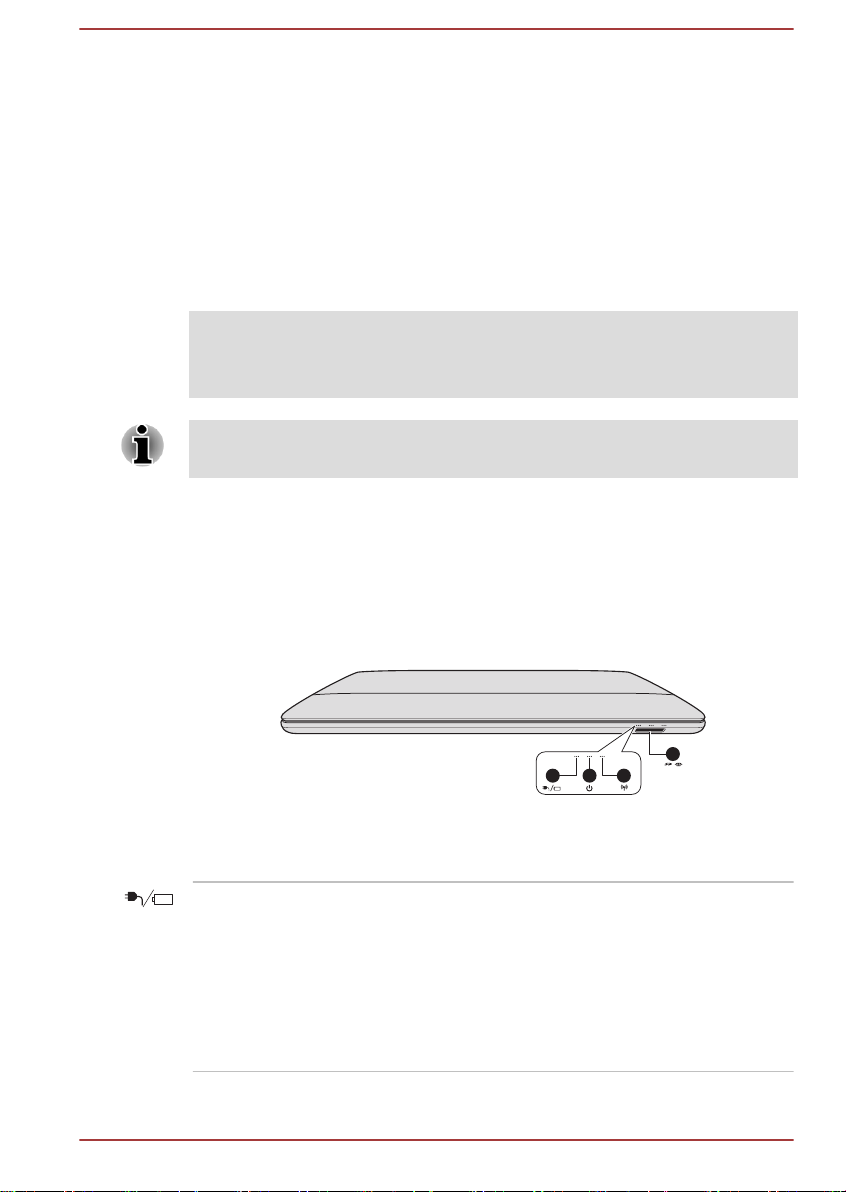
Capitolul 2
4
1 2 3
Privire de ansamblu
Acest capitol identifică diversele componente ale calculatorului dvs. Vă
recomandăm să vă familiarizaţi cu fiecare componentă înainte de a utiliza
calculatorul.
Menţiuni legale (pictograme neaplicabile)
Pentru mai multe informaţii cu privire la pictogramele neaplicabile, vă
rugăm consultaţi Anexa C, Menţiuni legale.
Manevraţi calculatorul cu grijă, pentru a evita zgârierea sau deteriorarea
suprafeţei.
Partea din faţă a calculatorului, cu afişajul închis
Figura de mai jos ilustrează partea din faţă a calculatorului cu panoul de
afişare închis.
Figura 2-1 Partea din faţă a calculatorului, cu afişajul închis
1. Indicatorul Intrare curent continuu/
Baterie
2. Indicatorul de alimentare 4. Slot memorie
Indicatorul Intrare
curent continuu/
Baterie
Manual de utilizare 2-1
Indicatorul Intrare curent continuu/Baterie
arată starea intrării de curent continuu şi nivelul
de încărcare a bateriei - alb indică faptul că
bateria este încărcată complet, iar adaptorul de
curent alternativ furnizează energie corect.
Vă rugăm consultaţi Capitolul 5, Alimentarea și
moduri de pornire a alimentării pentru mai multe
informaţii cu privire la această funcţie.
3. Indicatorul comunicaţiei fără fir
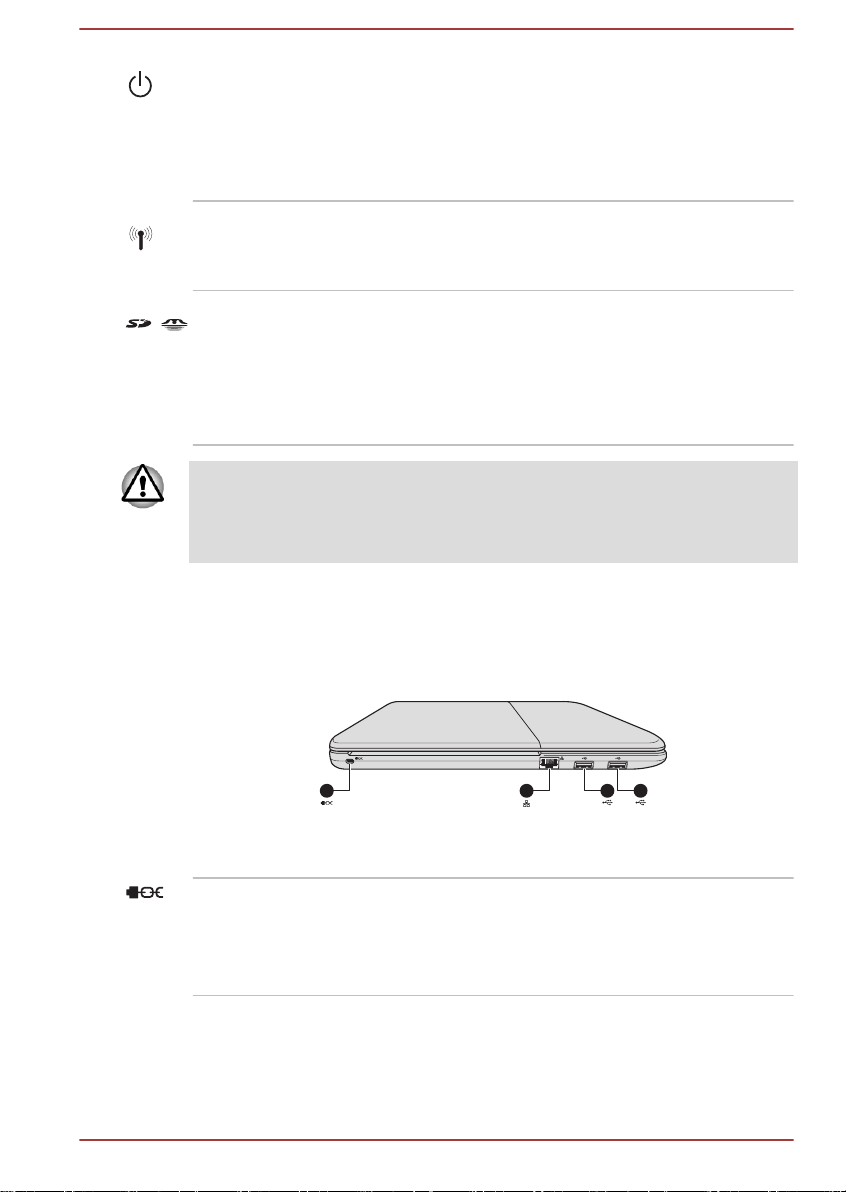
Indicatorul alimentării În mod normal, indicatorul Alimentare luminează
1 2
3 3
alb atunci când calculatorul este pornit. Cu toate
acestea, dacă opriţi calculatorul în Modul repaus,
acest indicator va clipi de culoare galbenă aproximativ două secunde aprins, două secunde
stins.
Indicatorul
Comunicaţii fără fir
Slot memorie Acest slot vă permite să introduceți un card de
Nu lăsaţi să pătrundă obiecte metalice străine, cum ar fi şuruburi, capse şi
agrafe în slotul pentru memorie. Obiectele străine metalice pot crea un
scurtcircuit, şi astfel deteriorarea şi incendierea calculatorului, având ca
rezultat posibile leziuni serioase.
Partea din stânga
Figura de mai jos ilustrează partea stângă a calculatorului.
Indicatorul Comunicaţii fără fir se aprinde de
culoare galbenă atunci când funcţiile Bluetooth
sau LAN fără fir sunt activate.
memorie SD™/SDHC™/SDXC™, un card
miniSD™/microSD™, Memory Stick™ (PRO™)
şi MultiMediaCard™. Consultaţi secţiunea
Dispozitive opţionale din Capitolul 3,
Funcţionarea, pentru mai multe informaţii.
Figura 2-2 Partea din stânga a calculatorului
1. Slot pentru fixare de siguranţă
2. Mufă LAN
Slot pentru fixare de
siguranţă
Introduceţi unul din capetele unui cablu de
siguranţă în această fantă şi fixaţi celălalt capăt
3. Porturi Universal Serial Bus (USB 3.0)
al cablului pe birou sau un alt obiect de
dimensiuni mari pentru a proteja calculatorul
împotriva furtului.
Manual de utilizare 2-2
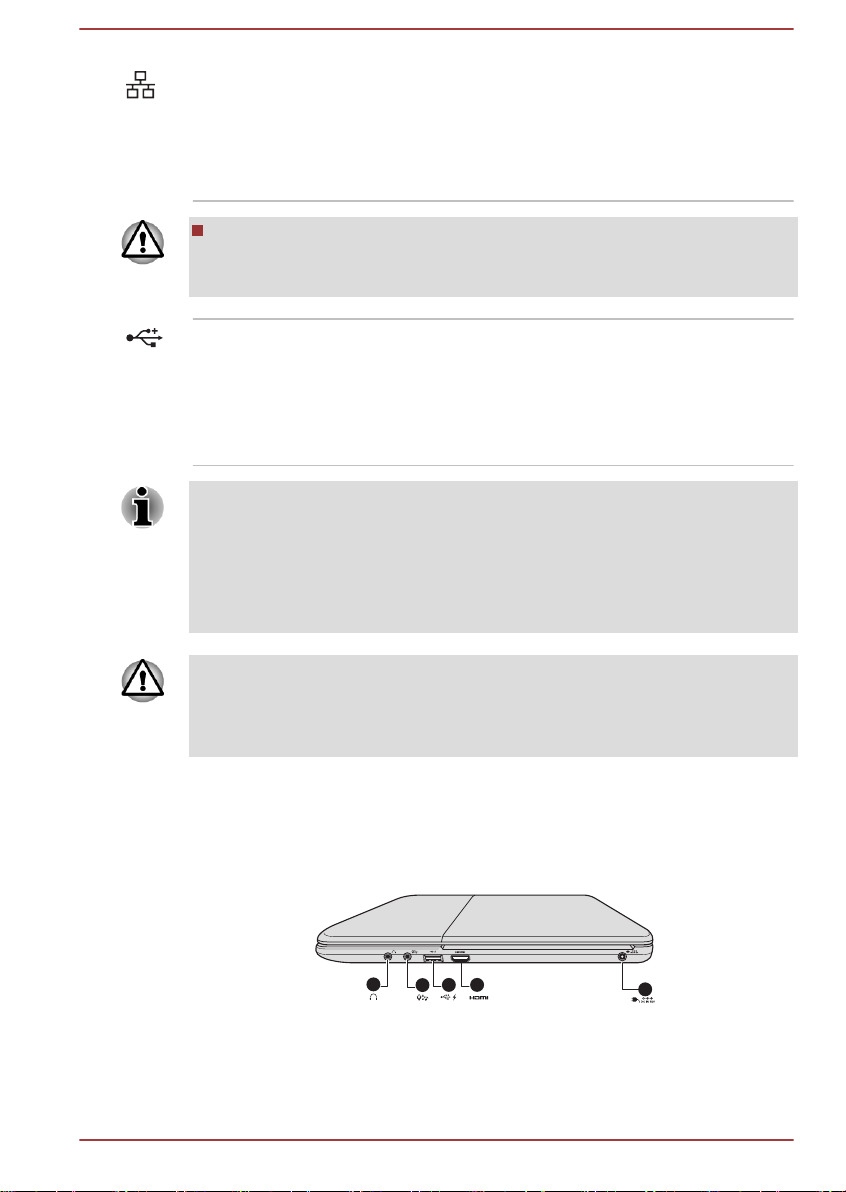
Mufă LAN Această mufă permite conectarea la o reţea LAN.
1
2
354
Adaptorul are suport încorporat pentru Ethernet
LAN (10 megabiţi pe secundă, 10BASE-T) sau
Fast Ethernet LAN (100 megabiţi pe secundă,
100BASE-TX). Pentru mai multe informaţii,
consultaţi Capitolul 3, Funcţionarea.
Nu conectaţi la mufa LAN niciun alt cablu în afară de cablul LAN.
Acest lucru ar putea cauza defecţiuni sau o funcţionare
necorespunzătoare.
Porturi Universal
Serial Bus (USB 3.0)
Notă: nu a fost posibil să confirmăm realizarea tuturor funcţiilor în cazul
tuturor dispozitivelor USB disponibile. Prin urmare, este posibil ca unele
funcţii să nu se realizeze în mod corespunzător.
Portul (porturile) USB 3.0 poate (pot) funcţiona ca port (porturi) USB 2.0
atunci când funcţionează în modul USB Legacy Emulation (compatibilitate
cu versiunile vechi), cu excepţia cazului Windows 7 (fără Windows 7).
Nu lăsaţi să pătrundă obiecte metalice străine, cum ar fi şuruburi, capse şi
agrafe în portul USB. Obiectele străine metalice pot crea un scurtcircuit, şi
astfel deteriorarea şi incendierea calculatorului, având ca rezultat posibile
leziuni serioase.
Partea din dreapta
Figura de mai jos ilustrează partea dreaptă a calculatorului.
Figura 2-3 Partea din dreapta a calculatorului
Două porturi pentru magistrale seriale universale,
care respectă standardul USB 3.0, sunt furnizate
în partea stângă a calculatorului.
Portul USB 3.0 este compatibil cu standardul
USB 3.0 şi este compatibil cu dispozitive USB
2.0.
1. Mufă pentru căşti
2. Mufă pentru microfon 5. Mufă intrare curent continuu 19V
3. Port Universal Serial Bus (USB 3.0)
Manual de utilizare 2-3
4. Port ieşire HDMI
